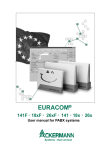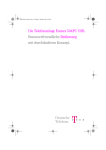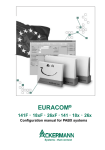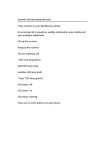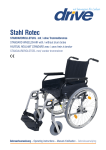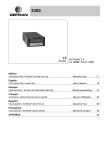Download euracom 140 usb
Transcript
Inhalt Einleitung 1 Montage & Installation Die EURACOM 140 USB - Internet, Telefonieren und mehr 3 Bevor Sie loslegen 3 Bedeutung der verwendeten Symbole 4 Lieferumfang prüfen 6 Sicherheit 6 Voraussetzungen 7 Alle Leistungsmerkmale auf einem Blick 8 Aufstellung oder Montage? 10 Installation 12 2 Konfiguration 3 Voreinstellung bei Auslieferung 18 Einstellen des Wahlverfahrens 18 Der Konfigurationszustand 19 Persönliche PIN ändern 20 Mehrfachrufnummern (MSN) einrichten 21 Rufverteilung einrichten 22 Automatische Amtsholung einrichten 23 Endgerätetyp einrichten 24 Wahlberechtigungen einrichten 24 MSN-Besetzt (Busy on Busy) 25 Notrufnummern 26 Kurzwahlziele 27 Anrufweiterschaltung 29 Rufnummern nicht mehr/wieder übermitteln lassen 30 Gebührenerfassung einrichten 31 Gesprächsweitergabe 34 T-NetBox 35 Werkseitige Einstellungen wiederherstellen 35 Fernkonfiguration 36 EURACOM 140 USB Inhalt Bedienung 4 Datenkommunikation 5 Schlagen Sie nach 6 Jemanden anrufen 38 Anrufe annehmen, übernehmen, weiterleiten 39 Makeln und Dreierkonferenz 42 Automatischer Rückruf 44 Anrufweiterschaltung 45 Anklopfen 46 Böswillige Anrufer identifizieren (MCID) 48 MFV-Nachwahl 49 Datenkommunikation 52 Tipps und Tricks 57 Wenn etwas nicht klappt 59 Haftung und Gewährleistung 62 Technische Daten 64 Konformitätserklärung 64 Glossar 65 Index 69 EURACOM 140 USB Sie haben sich für eine kleine Tk-Anlage entschieden, mit der Sie viel mehr tun können als nur komfortabel telefonieren. Mit Ihrem kleinen EURACOM-Wunder können Sie • alle Ihre analogen Telefone, Anrufbeantworter und auch Ihr Faxgerät weiter benutzen • • direkt und ohne zusätzliche ISDN-Karte ins Internet sogar Ihre Schreibstifte, Büroklammern oder Merkzettel ablegen. Alle Vorteile, die das Euro-ISDN bietet, stehen Ihnen ab sofort zur Verfügung. Zu dritt telefonieren, Anrufe an jeden Ort der Welt umleiten, Gebühren mühelos abrechnen und vieles mehr. Über die beiden B-Kanäle Ihres ISDN-Anschlusses können Sie zwei voneinander unabhängige Externverbindungen aufbauen, also z. B. telefonieren und gleichzeitig ein Fax empfangen oder aber durch Kanalbündelung über den PC Datenströme von bis zu 128 kBit/s übertragen. An der EURACOM 140 USB lassen sich analoge Geräte mit dem Wahlverfahren MFV (Mehrfrequenzwahlverfahren) mit Flash oder IWV (Impulswahlverfahren) betreiben. Wenn Sie eine T-NetBox reserviert haben, dann werden Ihnen gespeicherte Nachrichten und Faxe durch blinkende LED´s sofort angezeigt. So geht Ihnen keine Mitteilung verloren. Auch die Rufnummer eines Anrufers wird an Ihrem Telefon angezeigt, selbstverständlich nur dann, wenn dieses Leistungsmerkmal (CLIP) von Ihrem Endgerät unterstützt wird. Den vollen Leistungsumfang der EURACOM 140 USB können Sie nur mit Geräten mit MFV-Wahlverfahren und Flash nutzen, da Geräte mit IWVWahlverfahren weder die Flashfunktion (z.B. für Rückfragen) noch die Sternund Raute-Taste zur Steuerung von Leistungsmerkmalen unterstützen. Die Entwicklung bleibt nicht stehen. Der Hersteller behält sich daher Änderungen der Hard- und Software sowie der Gebrauchsanweisung auch ohne vorherige Ankündigung vor. Bevor Sie loslegen Lesen Sie diese Gebrauchsanweisung sorgfältig durch, um die Möglichkeiten Ihrer Tk-Anlage voll ausschöpfen zu können. Bei einem unbekannten Fachbegriff können Sie im Fachwortverzeichnis (--> S. 65 ff.) nachschlagen. In dieser Gebrauchsanweisung wird Schritt für Schritt beschrieben, wie Sie Ihre EURACOM 140 USB montieren, inbetriebnehmen und konfigurieren können, um den Leistungsumfang Ihrer Tk-Anlage optimal zu nutzen. Kapitel 1 „Einleitung“ vermittelt Ihnen einen ersten Überblick über den Aufbau dieser Gebrauchsanweisung. Sie finden hier die Erklärungen für die verwendeten Symbole und Töne und wichtige grundlegende Hinweise zu Ihrer Tk-Anlage. Das Kapitel 2 „Montage und Installation“ weist Ihnen den Weg vom Anschluss bis zur Betriebsbereitschaft Ihrer Tk-Anlage. 3 Einleitung Die EURACOM 140 USB - Internet, Telefonieren und mehr 1 Willkommen! 1 Einleitung Im Kapitel 3 „Konfiguration“ finden Sie alle Einstellungen, die notwendig sind bzw. individuell von Ihnen festgelegt werden können, um die optimale Anpassung der TkAnlage an Ihre Bedürfnisse zu erreichen. Hier finden Sie Hinweise zur Konfiguration über einen PC. Sollte dieser Ihnen nicht zur Verfügung stehen, so lesen Sie dazu unter „Konfiguration mit einem Telefon“ alle einzelnen Konfigurationsmöglichkeiten nach. Das Kapitel 4 „Bedienung“ beschreibt Ihnen die Funktionsweise von Leistungsmerkmalen, die Sie im Umgang mit Ihrer Tk-Anlage komfortabel nutzen können. Im Kapitel 5 „Datenkommunikation“ finden Sie alles rund um Ihre Tk-Anlage im Zusammenspiel mit einem PC. Hier wird Ihnen schrittweise Hilfestellung gegeben für die Installation der Software für CAPI, PC-Programme und Internet. Die enthaltenen Tipps und Tricks sollen Ihnen erweiterte Anwendungsmöglichkeiten aufzeigen. Und wenn etwas gar nicht klappt, dann erfahren Sie hier, was als nächstes zu tun ist. Haftungs- und Garantiebedingungen finden Sie im Kapitel 6 „Schlagen Sie nach“. Das enthaltene Glossar soll Ihnen Fachwörter auf einfache und verständliche Art und Weise erklären und das Indexverzeichnis Ihnen die schnelle, gezielte Suche nach einem bestimmten Thema erleichtern. Bedeutung der verwendeten Symbole Dieses Symbol weist Sie besonders im Kapitel 3 „Konfiguration“ daraufhin, dass Sie die nachfolgende Konfiguration auch bequem mit dem PCKonfigurationsprogramm durchführen können. Allgemeine Symbole + - Hören Sprechen R*# Tasten nacheinander am Telefon drücken Manche Telefone verwenden für die R-Taste ein anderes Symbol. Z.B. . • Rufnr. Rufnummer wie nebenstehend erläutert eingeben z1 Ziffer wie nebenstehend erläutert eingeben Sicherheitshinweis, wichtiger Hinweis 4 Hörer abheben Hörer auflegen R Rückfragetaste auf Ihrem Telefon (auch als Flashtaste bezeichnet) * Sterntaste auf Ihrem Telefon # Rautetaste auf Ihrem Telefon beendet die Programmierung Einleitung Hör- und Ruftöne Zeitachse in Sekunden 0 1 2 3 4 5 6 1 Hörtöne Freizeichen Besetztzeichen interner Wählton externer Wählton positiver Quittungston negativer Quittungston interner Sonderwählton externer Sonderwählton Anklopfton Ruftöne externer Anruf interner Anruf Wiederanruf Bedeutung der Leuchtdioden (LED) Die LED‘s der EURACOM 140 USB haben folgendene Bedeutung: ISDN leuchtet: Der NTBA und Ihre Tk-Anlage sind betriebsbereit ISDN blinkt: Der NTBA ist nicht betriebsbereit oder nicht angeschlossen. B1 und/oder B2 leuchtet: Der entsprechende B-Kanal ist belegt PC leuchtet: Die RS232/USB-Schnittstelle zum PC ist belegt (CAPITreiber ist aktiv) AB blinkt: In Ihrer T-NetBox wurde eine Nachricht hinterlassen Fax blinkt: In Ihrer T-NetBox ist ein Fax eingegangen MEMO aus: Keine Gebührendaten gespeichert MEMO leuchtet: In Ihrer Tk-Anlage sind zwischen 1 und 39 Gebührenund Verbindungsdatensätze gespeichert MEMO blinkt: Es sind mind. 40 bis max. 50 Gebühren- und Verbindungs datensätze zwischengespeichert. Ab 50 Datensätzen werden die ältesten Daten überschrieben. 5 1 Einleitung Lieferumfang prüfen Überprüfen Sie den Inhalt der Verpackung auf Vollständigkeit • • • • • • • • • 1 ISDN-Tk-Anlage EURACOM 140 USB 1 Ablageaufsatz 1 Steckernetzteil mit 1,5 m Anschlusskabel 1 ISDN-Verbindungskabel, Länge 1,5 m 1 PC-Verbindungskabel RS232, Länge 2,5 m 1 PC-Verbindungskabel USB, Länge 3 m 1 CD-ROM mit Installationssoftware 1 Benutzerhandbuch für EURACOM 140 USB 1 Satz Dübel 6 mm und Schrauben Auf der CD-ROM finden Sie • • • • • Die Konfigurationssoftware für die Programmierung Ihrer Tk-Anlage Das Setup der Treibersoftware mit: - Common ISDN Application Programming Interface (CAPI) - CapiPort - CapiControl - Konfigurationssoftware Die ISDN-Komplettsoftware RVS-COM Lite für Win 95/98/NT für: - Datentransfer - Fax Gruppe 3 und 4 - PC-Telefonie - Anrufbeantworter-Funktion Internetzugangssoftware WinPhone Lite Sicherheit Bitte beachten Sie folgende Sicherheitshinweise: Die EURACOM 140 USB erfüllt die gesetzlichen Bestimmungen für Telekommunikationseinrichtungen. Sie dürfen die Montage und Installation selbst vornehmen. Das Gehäuse darf nicht geöffnet werden. Durch unbefugtes Öffnen des Gehäuses und unsachgemäße Reparaturen können Gefahren für die Benutzer entstehen und der Garantieanspruch erlischt. An die EURACOM 140 USB dürfen nur Geräte angeschlossen werden, die SELVSpannung (Sicherheits-Kleinspannungs-Stromkreis) liefern und/oder der ETS 300 047 entsprechen. Der bestimmungsgemäße Gebrauch von zugelassenen Geräten erfüllt diese Vorschrift. Lassen Sie keine Flüssigkeit in das Innere der EURACOM 140 USB eindringen, da sonst elektrische Schläge oder Kurzschlüsse die Folge sein könnten. Während eines Gewitters dürfen Sie die EURACOM 140 USB nicht installieren und auch keine Leitungsverbindungen stecken oder lösen. Die EURACOM 140 USB ist nur für Anwendungen innerhalb eines Gebäudes vorgesehen. Verlegen Sie die Leitungen so, dass niemand darauf treten oder darüber stolpern kann. 6 Voraussetzungen Einige Voraussetzungen müssen erfüllt sein, damit die EURACOM 140 USB, die Konfigurationssoftware und das Kommunikationspaket RVS-COM Lite problemlos installiert und betrieben werden: • Ein Euro-ISDN-Mehrgeräteanschluß mit Netzabschlussgerät (NTBA) muß vorhanden sein. • Um den vollen Leistungsumfang der EURACOM 140 USB zu nutzen, sollten Sie nur analoge Geräte mit dem Wahlverfahren MFV und Flashfunktion (Rückfrage-Taste) betreiben. Für die Installation der Konfigurationssoftware RVS-COM Lite sind folgende Systemvoraussetzungen erforderlich: • • • • IBM-kompatibler PC mit Festplatte und CD-ROM-Laufwerk • Eine freie serielle Schnittstelle (COM-Port) RS232 (V.24) oder/und eine USBSchnittstelle. Die RS232-Schnittstelle muss mit dem Schnittstellenbaustein UART 16550 mit einem Datendurchsatz von mind. 115 kBit/s ausgestattet sein. Rechner, die 1996 oder später hergestellt wurden, verfügen in den meisten Fällen über diesen Schnittstellenbaustein. Bitte sehen Sie im Handbuch Ihres PCs nach oder wenden Sie sich ggf. an Ihren Händler bzw. den Hersteller des PCs. Außerdem muss die EURACOM 140 USB bereits nach dem Anschlussschema installiert sein (--> Seite 13). Pentium mit einer Taktfrequenz von 133 MHz oder höher Arbeitsspeicher mindestens 16 MB Microsoft Windows 95/98/NT 4.0 (Die USB-Schnittstelle wird derzeit – Stand März/2000 – nur von Windows 98 unterstützt) 7 Einleitung Bei Stromausfall bleiben alle Speicherinhalte (Programm- und Anwenderdaten) ohne Änderung erhalten. Lediglich Uhrzeit und Datum werden bei Spannungswiederkehr auf die Werkeinstellung zurückgesetzt. Die interne Uhr und das Datum werden beim nächsten gebührenpflichtigen Gespräch automatisch neu eingestellt. Alle Rückrufe werden gelöscht. Bei Stromausfall können Sie nicht telefonieren. 1 Netzausfall 1 Einleitung Alle Leistungsmerkmale auf einem Blick Leistungsmerkmale der Tk-Anlage • • • • • • • • • • • • • • • • • • • • • Anklopfen Gespräch vom Anrufbeantworter heranholen Automatischer Rückruf bei Besetzt (bei frei oder Besetzt) CLIP analog (Rufnummeranzeige an analogen clipfähigen Endgeräten) USB- oder RS232-Schnittstelle zum PC 5 verschiedene Wahlberechtigungsstufen Gebührenerfassung und Auswertung über PC-Programm Gebührenlimit einstellbar Automatische Amtsholung ein- oder ausschaltbar Kurzwahlspeicher für 100 Kurzwahlziele Vermitteln interner und externer Gespräche Pick up - Heranholen von Gesprächen Kombigeräteanschluß Konfiguration über PC Konfiguration über Telefon Makeln Mehrfachrufnummern (MSN) MFV-Nachwahl 3 Notrufnummern programmierbar Rückfrage Anrufweiterschaltung sofort/nach Zeit/bei Besetzt Unterstützte ISDN-Leistungsmerkmale 8 • • • • • • • • • • • • Anklopfen • • Übermittlung der Tarifinformation ISDN-Anrufweiterschaltung Anzeige Ihrer Rufnummer beim Anrufer verhindern Anzeige Iher Rufnummer bei abgehenden Gesprächen verhindern (CLIR) Dreierkonferenz (es können 2 Dreierkonferenzen gleichzeitig geführt werden) Fangen böswilliger Anrufer (MCID - Identifizierung über Rufnummer) Makeln Mehrfachrufnummer (MSN) Rückfrage Rückruf bei Frei/Besetzt Rückruf bei Nichtmelden (CCNR) Signalisierung eingegangener Nachrichten in der T-NetBox (MWI), Anrufbeantworter und Fax Übergabe/Vermitteln extern (ECT) 2. Montage und Installation Aufstellung oder Montage? Worauf Sie achten sollten Wandmontage 10 10 11 Installation Installation - Schritt für Schritt Anschlussschema Anschluss der analogen Endgeräte Anschliessen der EURACOM 140 USB an das ISDN-Netz Herstellen der Stromversorgung Computer an die EURACOM 140 USB anschliessen 12 12 13 14 EURACOM 140 USB 15 15 16 Aufstellung oder Montage? 2 Montage und Installation Ihre EURACOM 140 USB sollte in unmittelbarer Nähe Ihres PC aufgestellt oder an die Wand montiert werden, denn nur mit dem PC zusammen kann sie ihr volles Leistungsspektrum entfalten. Sie ersparen sich außerdem das aufwendige Verlängern der PC-Kabel, was insbesondere beim USB-Kabel zu Datenverlust führen kann. Die EURACOM 140 USB ist vorzugsweise vorgesehen für die Aufstellung auf einer ebenen Unterlage wie z. B. auf Ihrem Schreibtisch direkt neben dem Computer. So können Sie anhand der Anzeigeelemente (LED‘s) immer sofort den Belegungszustand der B-Kanäle, den Status der T-Net-Box oder die Information über den Gesprächsdatenspeicher ablesen. Den mitgelieferten Ablageaufsatz setzen Sie nach Einstecken der TAE-Stecker Ihrer analogen Endgeräte einfach in die entsprechenden Öffnungen im Gehäuse neben den TAE-Steckplätzen ein und fertig ist Ihre Schreibtischablage. Alle Kabel befinden sich am hinteren Teil der EURACOM 140 USB und sind nach Einsetzen des Aufsatzes nicht mehr sichtbar. Achten Sie bitte auf sicheren Stand. Beachten Sie bitte auch, dass die Gummifüße der EURACOM 140 USB unter Umständen Spuren auf der Möbeloberfläche hinterlassen können. Worauf Sie achten sollten Die Umgebungstemperatur zum Betrieb der EURACOM 140 USB darf +5 °C nicht unterschreiten und +40 °C nicht überschreiten. Platzieren Sie daher die EURACOM 140 USB • • • • • • nicht über oder vor Wärmequellen (z. B. Heizkörper), nicht an Stellen mit direkter Sonneneinstrahlung, nicht hinter Vorhängen, nicht in kleinen, unbelüfteten, feuchten Räumen, nicht im Freien und nicht auf oder in der Nähe von leicht entzündlichen Materialien. Achten Sie weiterhin darauf, • • dass der Raum möglichst staubfrei und trocken ist, • dass unter keinen Umständen Flüssigkeiten oder ätzende Stoffe in das Gerät gelangen können, • • dass die Reinigung nur mit einem feuchten Tuch erfolgen sollte, dass keine Hochfrequenzgeräte (z. B. Sender, Bestrahlungsgeräte oder ähnliche Geräte) in der Nähe stehen, dass der Aufstellungs-oder Montageort eben und tragfähig ist. Für die Wahl des Aufstellungs- oder Montageortes sollten Sie außerdem folgende Kriterien berücksichtigen: 10 • Eine freie Schukosteckdose wird für das Steckernetzteil in unmittelbarer Nähe benötigt. • Er sollte nicht weiter als 3 m (USB) bzw. 2,5 m (RS232) von Ihrem Computer entfernt sein, wenn Sie die PC-Schnittstellen nutzen möchten. • Der Abstand zu den analogen Geräten darf 300 m nicht überschreiten. Die Schukosteckdose zum Anschluss an das 230 V~Netz muss von einem Fachmann installiert worden sein, um Gefahren für Personen und Sachen auszuschließen. Sorgen Sie jederzeit für freien Zugang zur Schukosteckdose. Es ist ratsam, einen separaten Stromkreis für den 230 V~ Anschluss der EURACOM 140 USB vorzusehen. Dann setzen eventuelle Kurzschlüsse anderer Geräte der Haustechnik die EURACOM 140 USB nicht außer Betrieb. Zum Schutz gegen Überspannungen, wie sie bei Gewittern auftreten können, empfiehlt sich die Installation eines Überspannungsschutzes. Lassen Sie sich von Ihrem Elektroinstallateur beraten. Wandmontage Für die Selbstmontage benötigen Sie folgendes Werkzeug: • • • Bohrer 6 mm für Stein (Bohrertyp hängt vom Material ab) Bohrmaschine (mit Schlag- oder Hammerwerk) Schraubendreher (passend zu den mitgelieferten Schrauben) Vergewissern Sie sich, dass im Bereich der geplanten Bohrlöcher keine Versorgungsleitungen, Kabel oder ähnliches verlegt sind. Bohren Sie mit einem 6-mm-Bohrer Löcher für die beiden Befestigungsschrauben im Abstand von 120 mm. Benutzen Sie dafür die mitgelieferte Bohrschablone (--> hintere Aufklappseite dieser Gebrauchsanweisung). Setzen Sie den Dübel ein und drehen Sie die Schrauben so tief in die Wand, dass zwischen Schraubenkopf und Wand noch ein Abstand von 4 mm verbleibt. Hängen Sie dann die Anlage mit der Rückseite in die Schrauben ein und ziehen Sie sie etwas nach unten. 11 2 Montage und Installation Aufstellung oder Montage? Installation Installation - Schritt für Schritt 2 Nachdem Sie über Aufstellung oder Montage Ihrer EURACOM 140 USB entschieden haben, können Sie nun Ihre Periferiegeräte anschließen. Das ist sehr einfach, denn Sie brauchen nur alle Stecker in die richtigen Buchsen einzustecken, und können die analogen Endgeräte wie Telefone oder Faxgerät schon benutzen. Montage und Installation Wir empfehlen Ihnen, die EURACOM 140 USB vor dem ersten Telefonieren nach Ihren individuellen Bedürfnissen zu konfigurieren. Die Konfiguration können Sie über ein Telefon oder menügestützt über einen angeschlossenen PC vornehmen. Anschließend installieren Sie die Kommunikationssoftware auf Ihrem PC. 1. Anschließen der analogen Endgeräte 2. Anschluss Ihrer Tk-Anlage an das ISDN 3. Herstellung der Stromversorgung 4. Überzeugen Sie sich, dass alle Steckverbindungen richtig kontaktiert sind und 5. Konfigurieren Sie nun die Tk-Anlage. Dazu haben Sie drei Möglichkeiten: • PC-Konfiguration: • Konfiguration vom Telefon: Konfigurieren Sie über ein angeschlossenes Telefon. Dies ist im Kapitel 3 „Konfiguration“ (--> Seite 18 ff.) beschrieben. • Fernkonfiguration: Konfigurieren Sie menügestützt über einen PC. Dazu müssen alle Treiber von der mitgelieferten CD installiert sein. Dies ist im Kapitel 5 „PC-Konfiguration und Datenkommunikation“ (--> Seite 52 ff.) beschrieben. Lassen Sie Ihre Anlage einfach über unser ServiceCenter gegen ein Entgelt konfigurieren (--> Seite 36). Wenn Sie die Konfiguration über den PC durchführen wollen, müssen Sie natürlich 6. vorher die EURACOM 140 USB mit Ihrem Computer verbinden, 7. die CAPI-Treiber installieren, 8. die Kommunikationssoftware RVS- COM Lite und den T-Online-Decoder installieren und konfigurieren. Die Installation dieser Software ist im Kapitel 5 „Datenkommunikation“ beschrieben. 12 Installation Anschlussschema Draufsicht mit Bezeichnung für analoge Anschlüsse Zuordnung der analogen Ports: 2 Montage und Installation a1/b1 = Ruf-Nr. 11 a2/b2 = Ruf-Nr. 12 a3/b3 = Ruf-Nr. 13 a4/b4 = Ruf-Nr. 14 a1 b1 a2 b2 a3 b3 a4 b4 MEMO 11 FAX 12 AB 13 PC B2 B1 ISDN 14 Anschlussfeld für analoge Endgeräte (siehe Markierung) Hinteransicht mit Anschlussbezeichnung ISDN ISDN RS232 Verbindung zwischen Tk-Anlage und Euro-ISDN-Basisanschluss (NTBA). Führen Sie das ISDN-Anschlusskabel in die Buchse des NTBA und den Westernstecker in die Westernbuchse (ISDN) Ihrer Tk-Anlage. Netzteil für Stromversorgung. Sie stecken das Netzteil in eine Steckdose und führen das Kabelende in die gekennzeichnete Buchse Ihrer Tk-Anlage. RS232 Serielle Schnittstelle für Verbindung zwischen z.B. PC und Tk-Anlage. USB-Schnittstelle für Verbindung zwischen z.B. PC und Tk-Anlage 13 Installation Anschluss der analogen Endgeräte Schließen Sie Ihre vorgesehenen Endgeräte an die Tk-Anlage an. Sie können bis zu 4 analoge Geräte anschließen. Diese Geräte sollten mit TAE-Steckern ausgerüstet sein, da Sie nur dann die TAE-Steckplätze (siehe Grafik unten, mit 11-14 bezeichnet) nutzen können. 2. Auf der Hinterseite Ihrer Tk-Anlage befinden sich die Kabeldurchführungen a1/b1 bis a4/b4. Führen Sie nun das Adernpaar jeweils in je eine Kabeldurchführung (z.B. a1 und b1) ein. 3. Nehmen Sie jetzt den Schraubendreher zur Hand und befestigen Sie wieder die Schrauben. 2. 1. + 3. MEMO 11 FAX 12 AB 13 PC B2 B1 14 ISDN Montage und Installation 1. Lösen Sie die Schrauben im Anschlussfeld auf der Oberseite Ihrer Tk-Anlage, z.B. a1 und b1, mittels eines Schraubendrehers. a1 b1 a2 b2 a3 b3 a4 b4 2 Wenn Sie 2-adrige TAE-Anschlussdosen direkt mit Ihrer Tk-Anlage verkabeln möchten, dann gehen Sie wie folgt vor. Der Abstand zwischen Ihrer Tk-Anlage und Ihren angeschlossenen analogen Endgeräten darf 300m (bei Verwendung eines Kabels 2x20 Ohm, 2 Adern) nicht überschreiten. 14 Installation Anschließen der EURACOM 140 USB an das ISDN-Netz Die EURACOM 140 USB ist nur für den Betrieb an einem Mehrgeräteanschluss vorgesehen. Herstellen der Stromversorgung Stecken Sie den Westernstecker des mitgelieferten Netzteiles in die entsprechend gekennzeichnete Buchse Ihrer Tk-Anlage und dann den Netzstecker in eine ordnungsgemäß montierte Schukosteckdose, und zwar in dieser Reihenfolge. Sorgen Sie dafür, dass die Steckdose und das Steckernetzteil leicht erreichbar sind, um das Steckernetzteil bei Gefahr schnell aus der Steckdose ziehen zu können! Dies ist auch nötig, weil die EURACOM 140 USB keinen eigenen Netzschalter hat. Eine völlige Trennung vom Netz erreichen Sie nur, indem Sie das Steckernetzteil ziehen. Verwenden Sie nur das mitgelieferte Steckernetzteil. Andere Steckernetzteile können zu Funktionsstörungen oder sogar zu Stromschlägen oder Sachschäden führen. Verwenden Sie eine geeignete Verlängerungsleitung aus dem Fachhandel, wenn Sie mit dem Steckernetzteil keine Steckdose erreichen. Achten Sie darauf, dass das Steckernetzteil immer festen und sicheren Halt in der Steckdose hat. Wacklige Stecker oder Steckdosen bedeuten stets Brandgefahr. Ziehen Sie niemals am Kabel des Steckernetzteils! Wenn Sie die Stromversorgung unterbrechen wollen, ziehen Sie stets nur am Steckernetzteil selbst! Wenn das gesteckte Steckernetzteil beschädigt sein sollte, lösen Sie erst die Sicherung des Stromkreises aus, bevor Sie das Steckernetzteil ziehen. Auf keinen Fall dürfen Sie ein defektes Steckernetzteil weiter benutzen. Andernfalls besteht akute Lebensgefahr durch einen elektrischen Schlag. Das Steckernetzteil darf nicht repariert werden. Wenden Sie sich bitte an Ihren Fachhändler. Beachten Sie nun die Leuchtdioden der EURACOM 140 USB. Mit dem Leuchten der Leuchtdiode ISDN wird die Betriebsbereitschaft des NTBA signalisiert. Wenn die Leuchtdiode blinkt, sind keine externen Gespräche möglich. Jetzt können Sie intern und extern telefonieren und Gespräche annehmen. Ankommende Anrufe werden zunächst an allen Geräten gleichzeitig signalisiert. Von extern sind Ihre Geräte erst dann gezielt erreichbar, wenn Sie ihnen jeweils eine externe Rufnummer (MSN) zugeordnet haben. Die hierzu nötigen Prozeduren finden Sie im Kapitel Konfiguration. 15 2 Montage und Installation Schließen Sie nun Ihre Tk-Anlage an das ISDN-Telefonnetz (NTBA) an, indem Sie das ISDN-Anschlusskabel der EURACOM 140 USB in die mit ISDN bezeichnete Buchse (hinten links) an der EURACOM 140 USB einstecken. Das andere Ende stecken Sie in die entsprechende Buchse des NTBA. Installation Computer an die EURACOM 140 USB anschließen RS232-Anschluss: Nehmen Sie das RS232-Verbindungskabel der EURACOM 140 USB und stecken Sie das passende Ende in die Buchse RS232. Das andere Ende stecken Sie in einen freien seriellen Anschluss (COM-Port) Ihres Computers. ISDN Anschluss USB Hinweis: Benutzen Sie entweder die RS232 (V.24) oder die USB-Schnittstelle. Sind beide Schnittstellen an der EURACOM 140 USB gesteckt, funktioniert nur die USB-Schnittstelle. RS232 Montage und Installation Nehmen Sie das USB-Verbindungskabel der EURACOM 140 USB und stecken Sie das passende Ende in die Buchse an Ihrer Tk-Anlage. Das andere Ende verbinden Sie mit dem USB-Anschluss des PC. Die USB-Schnittstelle wird derzeit – Stand 03.2000 – nur von Windows 98 unterstützt. Anschluss 2 USB-Anschluss: RS232 Für den Betrieb und die Konfiguration der EURACOM 140 USB ist der Computer nicht notwendig. Der PC erleichtert jedoch die Anlagenprogrammierung und bietet über die Kommunikationssoftware diverse weitere Anwendungen. 16 3. Konfiguration Voreinstellung bei Auslieferung 18 Einstellen des Wahlverfahrens 18 Der Konfigurationszustand Konfigurationszustand einleiten Konfigurationszustand beenden 19 19 19 Persönliche PIN ändern 20 Mehrfachrufnummern (MSN) einrichten Einrichten einer MSN Löschen einer MSN 21 21 21 Rufverteilung einrichten Rufverteilung einrichten Rufverteilung löschen 22 22 23 Automatische Amtsholung einrichten 23 Endgerätetyp einrichten 24 Wahlberechtigungen einrichten 24 MSN-Besetzt (Busy on Busy) 25 Notrufnummern Notrufnummer einrichten Notrufnummer löschen 26 26 26 Kurzwahlziele Kurzwahlziel einrichten Kurzwahlziele einzeln oder komplett löschen Berechtigung zum Wählen von Kurzwahlzielen 27 27 27 28 Anrufweiterschaltung Anrufweiterschaltung in der Tk-Anlage (intern) Anrufweiterschaltung in der Vermittlungsstelle (extern) Alle Anrufweiterschaltungen löschen 29 29 29 29 Rufnummern nicht mehr/wieder übermitteln lassen Festlegen, welche Rufnummer übermittelt wird Rufnummernübermittlung unterdrücken Rufnummernübermittlung für alle Anschlüsse einschalten 30 30 30 30 Gebührenerfassung einrichten Gebührenfaktor für eine Gebühreneinheit einrichten Gebührenzähler löschen Gebührenlimit für einen Teilnehmer einrichten Gebührenlimit ein-/ausschalten Gesprächsdatenerfassung ein-/ausschalten 31 31 31 32 32 33 Gesprächsweitergabe Gesprächsweitergabe (ECT) ein-/ausschalten Gesprächsweitergabe bei Betrieb als Unteranlage 34 34 34 T-NetBox LED-Signalisierung für T-NetBox ein-/ausschalten 35 35 Werkseitige Einstellungen wiederherstellen 35 Fernkonfiguration 36 EURACOM 140 USB Voreinstellung bei Auslieferung Im Lieferzustand sind die folgenden Grundeinstellungen und Leistungsmerkmale wirksam: Anschlussart Mehrgeräteanschluss analoge Anschlüsse Konfiguration: Rufnummern: Telefon 11 bis 14 a/b Port 1 a/b Port 2 a/b Port 3 a/b Port 4 = = = = international für alle Anschlüsse Autom. Amtsholung eingeschaltet für alle Anschlüsse Ruf-Nr. Übermittlung eingeschaltet für alle Anschlüsse Anklopfschutz ausgeschaltet für alle Anschlüsse Persönliche PIN 0000 Fangen bösw. Anrufer ausgeschaltet Gebührenkonto ausgeschaltet für alle Anschlüsse Gebührenspeicherung ausgeschaltet für alle Anschlüsse extern Vermitteln ausgeschaltet 3 Wahlberechtigung 11 12 13 14 Konfiguration T-NetBox Signalisierung ausgeschaltet Wahl Notrufnummern freigeschaltet für alle Anschlüsse Der Auslieferungszustand kann jederzeit wiederhergestellt werden (--> Seite 35). Einstellen des Wahlverfahrens Analoge Geräte mit dem Wahlverfahren MFV und Flashfunktion werden automatisch erkannt. Sie brauchen keine Einstellungen vorzunehmen. Analoge Geräte mit dem Wahlverfahren IWV müssen Sie vor dem ersten Gebrauch anmelden: nehmen Sie am Telefon den Hörer ab und wählen Sie eine beliebige Ziffer außer der 1. Legen Sie dann den Hörer auf. 18 Der Konfigurationszustand Sie können Ihre werkseitig voreingestellte Grundkonfiguration Ihren individuellen Bedürfnissen anpassen. Dies können Sie einerseits über das PC-Konfigurationsprogramm der zum Lieferumfang gehörenden CD-ROM tun oder andererseits über ein Telefon mit MFV-Wahl. Der komfortablere Weg ist sicherlich die Konfiguration über PC. Ist dieser jedoch nicht sofort einsatzbereit, können Sie Konfigurationsänderungen auch schnell und einfach über das Telefon vornehmen. Dafür ist es allerdings erforderlich Ihr Telefon in den sogenannten Konfigurationszustand zu versetzen. Konfigurationszustand einleiten Sie heben den Hörer Ihres Telefons ab. R Nur bei eingestellter automatischer Amtsholung. 8* PIN Sie geben Ihre PIN ein (im Auslieferungszustand 0000). Konfiguration + # Sie legen den Hörer auf und können jetzt Ihre Einstellungen ändern. 3 - Konfigurationszustand beenden + 8# - Sie heben den Hörer Ihres Telefons ab. Konfigurationszustand beenden. Sie legen den Hörer auf und haben den Konfigurationszustand wieder deaktiviert. HINWEIS • • • • • Wenn Sie den Konfigurationszustand aktiviert haben, dann hören Sie den internen Sonderwählton. Sie können dann die Konfigurationseinstellungen vornehmen. Wenn Sie den Konfigurationszustand nicht mittels Prozedur beenden, wird dieser automatisch nach 4 Minuten beendet. Wenn Sie einen negativen Quittungston erhalten, bricht die Prozedur ab und Ihre Eingaben für diese Prozedur werden nicht gespeichert. Sie müssen dann die Prozedur von neuem einleiten und durchführen. Sobald Sie einen positiven Quittungston erhalten, war Ihre Konfiguration erfolgreich. Für ein Telefon im Konfigurationszustand wird automatisch der Anrufschutz aktiviert, d.h. Sie können solange nicht angerufen werden, bis der Konfigurationszustand beendet ist. Wenn Sie versuchen, die EURACOM 140 USB von einem Telefon aus zu konfigurieren, während gerade eine Konfiguration vom PC oder von einem anderen Telefon durchgeführt wird, erhalten Sie den Besetztton. 19 Persönliche PIN ändern Sie benötigen die Persönliche Identifikations-Nummer (PIN), um den Konfigurationszustand einzuleiten. Im Auslieferungszustand ist die PIN „0000“. Es empfiehlt sich, die PIN zu ändern und die neue Kennziffernfolge an einem sicheren und geheimen Ort aufzubewahren. PC-Konfigurationsprogramm Extras --> PIN ändern Konfigurationszustand einleiten: +8*PIN#- + Im Konfigurationszustand. Sie heben den Hörer Ihres Telefons ab. 902 3 PIN alt Sie geben Ihre bisherige PIN ein (im Auslieferungszustand 0000). Konfiguration * PIN neu Sie geben Ihre neue PIN ein (4stellig). * PIN neu Sie geben zur Bestätigung nochmals Ihre neue PIN ein. # - Sie legen den Hörer auf und können jetzt Ihre Einstellungen ändern. Sollten Sie Ihre PIN vergessen haben, müssen Sie sich, zwecks Änderung der PIN, mit Ihrer Kundenhotline in Verbindung setzen. 20 Mehrfachrufnummern (MSN) einrichten Sie erhalten von Ihrem Netzanbieter in der Regel mindestens 3, max. 10 Mehrfachrufnummern (MSNs). Diese können Sie Ihrer Tk-Anlage zuweisen. PC-Konfigurationsprogramm Konfiguration --> Rufnummern Einrichten einer MSN Konfigurationszustand einleiten: +8*PIN#Im Konfigurationszustand. Sie heben den Hörer Ihres Telefons ab. 02 z1 Kennzahl eingeben. MSN MSN eingeben. Eingabe ohne Ortsnetzkennzahl. MSN-Speicher (1-9, 0) 1 für 1. Speicherplatz, 0 für 10.Speicherplatz). Konfiguration + # Sie legen den Hörer auf. Speichern Sie alle weiteren MSNs (ggf. bis zur 10ten ebenso). 3 - Löschen einer MSN + 02 z1 Im Konfigurationszustand. Sie heben den Hörer Ihres Telefons ab. Kennzahl eingeben. MSN-Speicher (1-9, 0) 1 für 1.Speicherplatz, 0 für 10.Speicherplatz) # - Sie legen den Hörer auf. Die MSN auf dem entsprechenden Speicherplatz wurde gelöscht. Zur Vereinfachung der Übersicht empfiehlt es sich, die Zuordnung der MSNs in der Tabelle Seite 22 zu vermerken! 21 Rufverteilung einrichten Damit Ihre Geräte gezielt gerufen werden können, müssen Sie eine Rufverteilung einrichten. Sie legen damit fest, welches Gerät bei einem Anruf für eine bestimmte Rufnummer klingelt. Dazu ordnen Sie jeder externen Rufnummer (MSN) eine oder mehrere interne Telefonnummern zu, die den Anruf signalisieren sollen. PC-Konfigurationsprogramm Rufverteilung --> kommend Rufverteilung einrichten Konfigurationszustand einleiten: +8*PIN#- + Im Konfigurationszustand. Sie heben den Hörer Ihres Telefons ab. 3 Konfiguration 03 z1 Kennzahl eingeben. int. Rufnr. Interne Rufnummer (11..14) eingeben. Eingabe von mehreren Rufnummern hintereinander mit * trennen. MSN-Speicher (1-9, 0) 1 für 1. Speicherplatz, 0 für 10. Speicherplatz). # - Sie legen den Hörer auf. Sie haben nun die Zuordnung der MSN zum internen Anschluss durchgeführt. Tragen Sie bitte in folgende Tabelle die von Ihnen festgelegte Rufverteilung ein: interne Telefonnummer 11 12 13 14 MSN-Speicher 1 2 3 4 5 6 7 8 9 0 22 Bei Anruf für MSN (MSN=Rufnr. die Sie von Ihrem Netzanbieter erhalten) Rufverteilung löschen Konfigurationszustand einleiten: +8*PIN#- + 905 # - Im Konfigurationszustand. Sie heben den Hörer Ihres Telefons ab. Kennzahl eingeben. Sie legen den Hörer auf. Sie haben nun die Rufverteilung gelöscht. Es klingeln bei Anruf alle Telefone. Richten Sie für Ihre Endgeräte die automatische Amtsholung ein, so wird die Null bei Wahl einer externen Rufnummer automatisch vorangestellt. Ist die automatische Amtsholung für Ihre Anschlüsse ausgeschaltet, so müssen Sie vor jeder externen Verbindung eine Null vorwählen, um in das öffentliche Telefonnetz zu gelangen. 3 PC-Konfigurationsprogramm Zentrale Daten --> Einstellungen Konfiguration Automatische Amtsholung einrichten Konfigurationszustand einleiten: +8*PIN#- + 05 Im Konfigurationszustand. Sie heben den Hörer Ihres Telefons ab. Automatische Amtsholung eingeben. 0 Automatische Amtsholung aus 1 Automatische Amtsholung ein # - Sie legen den Hörer auf. Jetzt haben Sie für Ihr Telefon wahlweise die automatische Amtsholung ein- bzw. ausgeschaltet. 23 Endgerätetyp einrichten Hier legen Sie den Typ Ihres Endgerätes fest, das an Ihrem jeweiligen Anschluss betrieben werden soll (z.B. Telefon, Faxgerät, Anrufbeantworter...) um eine eindeutige Geräteverwaltung betreiben zu können. So wird beispielsweise dann ein Faxgerät nicht mehr durch Anklopftöne gestört. PC-Konfigurationsprogramm Zentrale Daten --> Einstellungen --> Endgerätetyp Konfigurationszustand einleiten: +8*PIN#- + Im Konfigurationszustand. Sie heben den Hörer Ihres Telefons ab. Gerätetyp eingeben. 10 Telefon 11 Anrufbeantworter 13 Faxgerät 14 Kombigerät (Telefon + Fax) int. Rufnr. Interne Rufnummer (11..14) eingeben. 3 z 10 Konfiguration # - Sie legen den Hörer auf. Jetzt haben Sie den Typ Ihres Endgerätes spezifiziert. Wahlberechtigungen einrichten Sie können für jedes Telefon individuell die Wahlberechtigung festlegen. So können Sie zwischen 5 verschiedenen Berechtigungsstufen entscheiden. Wenn ein Teilnehmer z.B. eine externe Rufnummer wählt, für die sein Anschluss keine Berechtigung besitzt, so erhält er ein Besetztzeichen. Notrufnummern sind jederzeit wählbar. PC-Konfigurationsprogramm Zentrale Daten --> Einstellungen --> Wahlberechtigung Konfigurationszustand einleiten: +8*PIN#- + Im Konfigurationszustand. Sie heben den Hörer Ihres Telefons ab. z21 Art der Wahlberechtigung eingeben. 21 International = uneingeschränkte Wahl aller Rufnummern 22 National = Auslandsvorwahl 00 gesperrt 24 Ortsberechtigt = Vorwahl 0 und 00 gesperrt 25 Halbamt = abgehend ext. gesperrt, einkommend erlaubt 26 Intern = nur intern, annehmen extern vermittelter Gespräche erlaubt int. Rufnr. Interne Rufnummer (11..14) eingeben. # 24 Sie legen den Hörer auf. Führen Sie diese Prozedur für alle weiteren Anschlüsse aus. MSN-Besetzt (Busy on Busy) Haben Sie mehrere Telefone unter einer Mehrfachrufnummer (MSN), wollen aber immer nur einen externen Anruf annehmen, z. B. weil Sie ganz alleine im Haus sind? Kein Problem, Ihre EURACOM 140 USB kann, wenn Sie bereits telefonieren, weitere Anrufe mit einem Besetztzeichen abblocken. Für die Dauer einer bestehenden Verbindung zwischen Tk-Anlage und Ihrem PC (z.B. zum Weiterleiten eingehender Rufe an den Anrufbeantworter) erhalten externe Anrufer keinen Besetztton. PC-Konfigurationsprogramm Zentrale Daten --> Einstellungen --> MSN-Besetzt Konfigurationszustand einleiten: +8*PIN#- 06 Im Konfigurationszustand. Sie heben den Hörer Ihres Telefons ab. Konfiguration + MSN-Besetzt eingeben. 0 MSN-Besetzt ausschalten 1 MSN-Besetzt einschalten - 3 # Sie legen den Hörer auf. Jetzt haben Sie für Ihr Telefon wahlweise die MSN-Besetzt-Signalisierung einbzw. ausgeschaltet. 25 Notrufnummern Es stehen Ihnen 3 Speicherplätze für Notrufnummern zur Verfügung. Notrufnummern sind Rufnummern bzw. Nummernbereiche, deren Anwahl allen Teilnehmern gleich welcher Berechtigungsstufe - gestattet ist. Diese Notrufnummern können unabhängig von der eingerichteten Wahlberechtigung von jedem Anschluss gewählt werden. Sie können auch den Notrufnummernspeicher nutzen, um z.B. eine Vorwahl-Nummer (z.B. 030) zu speichern. So könnte dann auch von Telefonen mit Internberechtigung in den festgelegten Ortsbereich extern telefoniert werden, andere externe Verbindungen bleiben jedoch gesperrt. PC-Konfigurationsprogramm Zentrale Daten --> Notrufnummern 3 Konfiguration Notrufnummer einrichten Konfigurationszustand einleiten: +8*PIN#- + 62 z 02 Im Konfigurationszustand. Sie heben den Hörer Ihres Telefons ab. Kennzahl eingeben. Speicherplatz für Notrufnummer (01..03) eingeben. * Rufnr. Notrufnummer (max. 24-stellig) eingeben. # - Sie legen den Hörer auf. Führen Sie diese Prozedur für alle Notrufnummern aus. Notrufnummer löschen + 63 z 02 Im Konfigurationszustand. Sie heben den Hörer Ihres Telefons ab. Kennzahl eingeben. Speicherplatz der zu löschenden Notrufnummer (01..03) eingeben. # 26 Sie legen den Hörer auf. Kurzwahlziele Es stehen Ihnen 100 Speicherplätze für Kurzwahlziele zur Verfügung. Diese können auf den Speicherplätzen 00 bis 99 schnell und bequem abgerufen werden. Kurzwahlziele können auch von Teilnehmern mit eingeschränkter Wahlbererechtigung uneingeschränkt gewählt werden, sofern diese die Berechtigung zur Kurzwahl eingerichtet haben (PC-Konfigurationsprogramm --> Konfiguration --> Teilnehmer Intern --> Einstellungen). Tipp: Sie können auch Prozeduren, die Stern-und Rautetaste enthalten, speichern. So wäre z.B. die komplette Prozedur für die Anrufweiterschaltung schnell und komfortabel einstellbar. PC-Konfigurationsprogramm Kurzwahl --> Einstellungen Konfiguration Kurzwahlziel einrichten Konfigurationszustand einleiten: +8*PIN#Im Konfigurationszustand. Sie heben den Hörer Ihres Telefons ab. 61 z 17 Kennzahl eingeben. Rufnr. Rufnummer (max. 24-stellig) eingeben. Eingabe ohne Null für Anschlüsse ohne automatische Amtsholung. 3 + Speicherplatz für Kurzwahlziele (00..99) eingeben. R - Sie legen den Hörer auf. Führen Sie diese Prozedur so für alle Kurzwahlrufnummern aus. Kurzwahlziele einzeln oder komplett löschen + 60 z 02 Im Konfigurationszustand. Sie heben den Hörer Ihres Telefons ab. Kennzahl eingeben. Speicherplatz des zu löschenden Kurzwahlzieles (00..99) eingeben. oder ** Löschen des kompletten Kurzwahlspeichers 0 bis 99. # - Sie legen den Hörer auf. 27 Berechtigung zum Wählen von Kurzwahlzielen Hiermit erteilen Sie Teilnehmern mit eingeschränkter Wahlberechtigung (Intern- oder Halbamtsberechtigung) die Erlaubnis, über seine Wahlberechtigung hinaus auf externe Kurzwahlziele zugreifen zu können. Sie können diese Einstellung individuell für Ihre analogen Anschlüsse vornehmen. PC-Konfigurationsprogramm Konfiguration --> Teilnehmer Intern --> Einstellungen Kurzwahlberechtigung entziehen Konfigurationszustand einleiten: +8*PIN#- + Im Konfigurationszustand. Sie heben den Hörer Ihres Telefons ab. 3 Konfiguration 27 Kennzahl eingeben. int. Rufnr. Interne Rufnummer (11..14) eingeben. # - Sie legen den Hörer auf. Der Teilnehmer darf nun keine Kurzwahlziele wählen, die seine Wahlberechtigungsstufe übersteigen. Kurzwahlberechtigung erteilen + Im Konfigurationszustand. Sie heben den Hörer Ihres Telefons ab. 28 Kennzahl eingeben. int. Rufnr. Interne Rufnummer (11..14) eingeben. # - 28 Sie legen den Hörer auf. Der Teilnehmer ist nun in der Lage, alle Kurzwahlziele anzuwählen. Anrufweiterschaltung Sie können entscheiden, ob die Anrufweiterschaltung in der EURACOM 140 USB (= Grundeinstellung) oder in der Vermittlungsstelle durchgeführt werden soll. Beide Verfahren haben unterschiedliche Vorteile. Die Anrufweiterschaltung über die Vermittlungsstelle muss bei Ihrem Netzanbieter beauftragt werden. In der Vermittlungsstelle wird die MSN umgeleitet, die dem Gerät zugeordnet ist, für das die Anrufweiterschaltung aktiviert ist. Die Anrufweiterschaltung über die EURACOM 140 USB spart den zusätzlichen monatlichen Grundpreis, belegt aber beide Nutzkanäle gleichzeitig, d. h. während die Anrufweiterschaltung ausgeführt wird, sind keine weiteren externen Gespräche und kein CLIP zu den analogen Anschlüssen möglich. PC-Konfigurationsprogramm Zentrale Daten --> Einstellungen --> Anrufweiterschaltung Anrufweiterschaltung in der Tk-Anlage (intern) + 70 Konfiguration Konfigurationszustand einleiten: +8*PIN#Im Konfigurationszustand. Sie heben den Hörer Ihres Telefons ab. Kennzahl für Anrufweiterschaltung in der Tk-Anlage (intern) eingeben. - 3 # Sie legen den Hörer auf. Anrufweiterschaltung in der Vermittlungsstelle (extern) + 71 Im Konfigurationszustand. Sie heben den Hörer Ihres Telefons ab. Kennzahl für Anrufweiterschaltung im Amt (extern) eingeben. # - Sie legen den Hörer auf. Alle Anrufweiterschaltungen löschen Aufgrund verschiedener Konfigurationen der Ortsvermittlungsstellen kann es unter Umständen dazu kommen, dass nicht alle Anrufweiterschaltungen vollständig gelöscht werden. Hören Sie nach Abheben des Hörers noch den Sonderwählton, so ist dies leider der Fall. Sie müssen dann alle 3 Anrufweiterschaltungsvarianten an Ihrem Endgerät separat mittels Prozedur (--> Seite 46) löschen. + 906 Im Konfigurationszustand. Sie heben den Hörer Ihres Telefons ab. Kennzahl zum Löschen aller Anrufweiterschaltungen eingeben. # - Sie legen den Hörer auf. 29 Rufnummern nicht mehr/wieder übermitteln lassen PC-Konfigurationsprogramm Teilnehmer Intern --> Einstellungen --> Rufnummernübermittlung Festlegen, welche Rufnummer übermittelt wird Sie können programmieren, welche Rufnummer an angerufene Teilnehmer übertragen wird. Wenn Sie nichts programmieren, wird die erste Rufnummer übertragen, für die Ihr Telefon die Anrufe signalisiert (--> S. 22 „Rufverteilung einrichten“). Konfigurationszustand einleiten: +8*PIN#- + Im Konfigurationszustand. Sie heben den Hörer Ihres Telefons ab. 3 Konfiguration 04 z1 Kennzahl eingeben. int. Rufnr. Interne Rufnummer (11..14) eingeben. MSN-Speicher (1-9, 0) 1 für 1. Speicherplatz, 0 für 10. Speicherplatz). # - Sie legen den Hörer auf. Rufnummernübermittlung unterdrücken Sie rufen einen externen Gesprächspartner an und möchten verhindern, dass Ihre Rufnummer übermittelt wird. Sie haben die fallweise Rufnummernunterdrückung CLIR bei Ihrem Netzanbieter beantragt. + Im Konfigurationszustand. Sie heben den Hörer Ihres Telefons ab. 30 Kennzahl eingeben. int. Rufnr. Interne Rufnummer (11..14) eingeben. # - Sie legen den Hörer auf. Rufnummernübermittlung für alle Anschlüsse einschalten Sollten Sie teilweise für Ihre Anschlüsse die Rufnummernunterdrückung ein- bzw. ausgeschaltet haben, so können Sie die Anzeige bzw. Übermittlung der Rufnummer für alle Anschlüsse gesamt einschalten. + 31 # 30 Im Konfigurationszustand. Sie heben den Hörer Ihres Telefons ab. Kennzahl eingeben. Sie legen den Hörer auf. Ihre Rufnummer wird wieder bei externen Gesprächspartnern angezeigt. Gebührenerfassung einrichten Ihre EURACOM 140 USB speichert bis zu 50 Gesprächsdatensätze. Diese können Sie sich in Verbindung mit einem PC/Drucker anzeigen bzw. ausdrucken lassen. Die Datenerfassung wird über die LED „MEMO“ im Gehäuse signalisiert. Sind 50 Datensätze bereits gespeichert, werden die ältesten Einträge überschrieben. Sie haben die Möglichkeit für jeden Anschluss individuell ein Gebührenlimit einzurichten. Es werden folgende Daten zur Gebührenerfassung in Ihrer Tk-Anlage gespeichert: • Interne Rufnummer • Rufnummer gehend • Datum/Uhrzeit • Gesprächsbeginn/Gesprächsende • Rufnummer des Gesprächspartners • Betrag Gebührenfaktor für eine Gebühreneinheit einrichten Legen Sie zuerst den Gebührenfaktor für eine Gebühreneinheit fest. Die Eingabe erfolgt 4-stellig (z.B. 0012 für 12 Pfennig). Grundeinstellung: 0,12 DM. + 3 Konfigurationszustand einleiten: +8*PIN#Im Konfigurationszustand. Sie heben den Hörer Ihres Telefons ab. 41 Kennzahl eingeben. z 0024 Gebührenfaktor für eine Gebühreneinheit eingeben. Wenn nötig, vorn mit Nullen auffüllen. # - Sie legen den Hörer auf. Gebührenzähler löschen Sie setzen den Gebührenzähler zurück, anderenfalls wird nach Erreichen von 50 Datensätzen der älteste jeweils wieder überschrieben. + 904 # - Konfiguration PC-Konfigurationsprogramm Gebühren --> Übersicht Im Konfigurationszustand. Sie heben den Hörer Ihres Telefons ab. Kennzahl eingeben. Sie legen den Hörer auf. 31 Gebührenerfassung einrichten Gebührenlimit für einen Teilnehmer einrichten Sie können jedem Teilnehmer individuell ein Gebührenlimit (Taschengeldkonto) zuweisen. Wird beim Telefonieren der eingestellte Betrag erreicht, kann das Gespräch beendet werden. Weitere externe Verbindungen sind danach jedoch nicht mehr möglich. Beim Versuch, eine externe Rufnummer zu wählen, wird Ihnen dann der Besetztton signalisiert. Die Wahl der programmierten Notrufnummern ist weiterhin möglich. PC-Konfigurationsprogramm Teilnehmer Intern --> Gebührenlimit Konfigurationszustand einleiten: +8*PIN#- + 3 Im Konfigurationszustand. Sie heben den Hörer Ihres Telefons ab. Konfiguration 44 Kennzahl eingeben. int. Rufnr. Interne Rufnummer (11..14) eingeben, die ein Limit erhalten soll. z1450 Gebührenlimit (4-stellig, DM/Pf) eingeben, z.B. „1450“ für 14,50 DM. # - Sie legen den Hörer auf. Sie haben nun dem Teilnehmer das Gebührenlimit zugewiesen. Gebührenlimit ein-/ausschalten Sie können hier für jeden Teilnehmer individuell festlegen, ob dieser ein Gebührenlimit erhalten soll. + Im Konfigurationszustand. Sie heben den Hörer Ihres Telefons ab. z42 Gebührenlimit einschalten. 42 Gebührenlimit einschalten 43 Gebührenlimit ausschalten Int. Rufnr. Interne Rufnummer (11..14) eingeben. # 32 Sie legen den Hörer auf. Sie haben für den Teilnehmer das Gebührenlimit aktiviert bzw. deaktiviert. Gebührenerfassung einrichten Gesprächsdatenerfassung ein-/ausschalten Sie können die Erfassung Ihrer abgehenden Gespräche und der Verbindungsgebühren (max. 50 Datensätze) ein- bzw. ausschalten. PC-Konfigurationsprogramm Gebühren --> Gesprächsdatensätze --> Gesprächsdatensätze erfassen Konfigurationszustand einleiten: +8*PIN#- z72 Im Konfigurationszustand. Sie heben den Hörer Ihres Telefons ab. Gebührenerfassung eingeben. 72 Erfassung einschalten 73 Erfassung ausschalten Konfiguration + # Sie legen den Hörer auf. Sie haben nun die Erfassung der Gesprächsund Gebührendaten in Ihrer TkAnlage ein- bzw. ausgeschaltet. 3 - 33 Gesprächsweitergabe Sie können sowohl die Weitergabe von Gesprächen als ISDN-Dienst (ECT) in Ihrer Vermittlungsstelle, als auch in Ihrer Anlage, wenn diese als Zweitanlage (Unteranlage) betrieben wird, einrichten. Gesprächsweitergabe (ECT) ein-/ausschalten Sofern der ISDN-Dienst ECT in Ihrer Vermittlungsstelle verfügbar ist, können Sie bei Bedarf diese Funktion ein- bzw. ausschalten. Konfigurationszustand einleiten: +8*PIN#- + Im Konfigurationszustand. Sie heben den Hörer Ihres Telefons ab. 3 Konfiguration 990 Kennzahl eingeben. z71 Gesprächsweitergabe (ECT) eingeben. 70 ECT ausschalten 71 ECT einschalten # - Sie legen den Hörer auf. Sie haben die Gesprächsweitergabe in der Vermittlungsstelle für Ihre Tk-Anlage ein- bzw. ausgeschaltet. Gesprächsweitergabe bei Betrieb als Unteranlage Ist Ihre EURACOM 140 USB als Zweitanlage (Unteranlage) an einer anderen TkAnlage (Hauptanlage) angeschaltet, so kann es abhängig von deren Bauart notwendig sein, die Gesprächsweitergabe von der Unter- in die Hauptanlage einzurichten. + Im Konfigurationszustand. Sie heben den Hörer Ihres Telefons ab. 990 Kennzahl eingeben. z81 Gesprächsweitergabe zur Hauptanlage eingeben: 80 Gesprächweitergabe aus 81 Gesprächweitergabe ein # 34 Sie legen den Hörer auf. Sie haben die Gesprächsweitergabe zu Ihrer Hauptanlage ein- bzw. ausgeschaltet. T-NetBox Steht Ihnen eine T-NetBox Ihres Netzanbieters zur Verfügung, werden Ihnen gespeicherte Nachrichten oder Fax-Eingänge durch LED‘s signalisiert. Zum Abrufen dieser Informationen benutzen Sie bitte die Bedienungsanleitung der T-NetBox. Zum Anrufen der T-NetBox und zur Abfrage Ihrer Nachrichten müssen Sie immer ein Telefon verwenden, dem Sie die erste Rufnummer zugewiesen haben, da die LED-Signalisierung über diese Rufnummer übertragen wird. Vergleichen Sie hierzu den Abschnitt „Rufverteilung einrichten“ auf Seite 22. LED-Signalisierung für T-NetBox ein-/ausschalten PC-Konfigurationsprogramm Zentrale Daten --> Einstellungen --> Benachrichtig.dienst T-NetBox Konfigurationszustand einleiten: +8*PIN#- 990 z51 Im Konfigurationszustand. Sie heben den Hörer Ihres Telefons ab. 3 + Kennzahl eingeben. LED-Signalisierung eingeben. 50 T-NetBox LED aus 51 T-NetBox LED ein # - Sie legen den Hörer auf. Sie haben die LED-Anzeige ein bzw. ausgeschaltet. Werkseitige Einstellungen wiederherstellen Sie können all die von Ihnen vorgenommenen Konfigurationseinstellungen wieder rückgängig machen, indem Sie Ihre Tk-Anlage wieder in die werkseitige Grundeinstellung (Default) zurücksetzen. + 900 # - Konfiguration Sie können die LED-Signalisierung eingetroffener Nachrichten oder Fax-Eingänge auf Ihrer T-NetBox ein- bzw. ausschalten. Im Konfigurationszustand. Sie heben den Hörer Ihres Telefons ab. Kennzahl eingeben. Sie legen den Hörer auf. Sie haben nun wieder auf die Grundeinstellungen (Default) zurückgesetzt. 35 Fernkonfiguration Wenn Sie Ihre EURACOM 140 USB nicht selbst konfigurieren wollen, können Sie sich Ihre Tk-Anlage von unserer Service-Hotline aus der Ferne konfigurieren lassen. Rufen Sie unseren Service-Center an. Dort werden Sie, gegen ein Entgelt, fachgerecht beraten, Ihre Konfigurationswünsche werden entgegengenommen und Ihre Tk-Anlage dementsprechend konfiguriert (--> Seite 59). Sie erreichen das Service-Center unter: Tel. 01805/EURACOM 3 Konfiguration 36 (01805/3872266) 4. Bedienung Jemanden anrufen Internes Gespräch Externes Gespräch 38 38 38 Anrufe annehmen, übernehmen, weiterleiten Anruf annehmen, weiterleiten Rückfrage Anrufe von einem anderen Telefon übernehmen (Pick up) Anruf/Gespräch vom Anrufbeantworter übernehmen 39 39 41 41 41 Makeln und Dreierkonferenz Makeln Dreierkonferenz 42 42 43 Automatischer Rückruf Automatischer Rückruf bei Besetzt (CCBS) Automatischer Rückruf bei Nichtmelden (CCNR) 44 44 44 Anrufweiterschaltung Anrufweiterschaltung einschalten Anrufweiterschaltung ausschalten 45 45 46 Anklopfen Anklopfenden Anrufer annehmen, abweisen oder weitervermitteln Anklopfschutz ein-/ausschalten 46 46 47 Böswillige Anrufer identifizieren (MCID) Böswillige Anrufer fallweise identifizieren Böswillige Anrufer automatisch identifizieren 48 48 48 MFV-Nachwahl 49 EURACOM 140 USB Jemanden anrufen Bevor Sie jemanden anrufen, sollten Sie wissen, ob für Ihr Telefon die automatische Amtsholung eingeschaltet ist. Heben Sie dazu den Hörer ab. Hören Sie den internen Wählton, ist keine automatische Amtsholung eingeschaltet. Wie Sie die automatische Amtsholung ein- und ausschalten finden Sie auf Seite 23. Häufig verwendetete externe Rufnummern können Sie schneller über Kurzwahlziele wählen. Die Kurzwahlziele müssen Sie vorher vergeben (--> S. 27 ff.) und dem Telefon die Berechtigung zur Wahl von Kurzwahlzielen zugewiesen haben. Dies gilt speziell für Telefone mit Intern- oder Halbamtsberechtigung. Externe Gespräche können Sie nur dann führen, wenn Sie für Ihr Telefon Orts-, National- oder Internationalberechtigung eingerichtet haben (-->S. 24). Bei Wahl einer externen Rufnummer von einem Telefon ohne entsprechender Berechtigung, erhalten Sie ein Besetztzeichen. Internes Gespräch + Mit automatischer Amtsholung R Rufnr. Interne Rufnummer (11 bis 14) (z.B. 12). Ohne automatische Amtsholung Rufnr. 4 Interne Rufnummer (11 bis 14) (z.B. 12). Bedienung Externes Gespräch + Mit automatischer Amtsholung Rufnr. Externe Rufnummer (z.B. 1234 56789). Ohne automatische Amtsholung 0 Rufnr. Externe Rufnummer (z.B. 1234 56789). Über Kurzwahl R6 Kurzw. Vorher einprogrammierte Kurzwahlnummer - immer zweistellig (00..99) (z.B. 09). HINWEIS! Enthält die Kurzwahlnummer nur einen Teil der Rufnummer, können Sie den Rest der Rufnummer einfach nachwählen (z.B. die Durchwahl eines Teilnehmers). 38 Anrufe annehmen, übernehmen, weiterleiten Ihr Telefon klingelt, und Sie möchten den Anruf annehmen. Oder Sie möchten einen Anruf von einem anderen Telefon oder von einem Anrufbeantworter übernehmen (Pick up). Alle Anrufe können Sie anschließend weiterleiten. Anrufe können von intern oder extern kommen. Bei analogen Telefonen lassen sich die Anrufe am Klingelton unterscheiden. Ruft Sie jemand auf Ihrem Telefon an, während Sie bereits ein Gespräch führen, hören Sie den Anklopfton. Voraussetzung dafür ist, dass der Anklopfschutz für Ihr Telefon ausgeschaltet ist (--> S. 47). Auch diese „anklopfenden“ Anrufe können Sie annehmen und weiterleiten. Sie können auch zwischen dem anklopfenden Anrufer und Ihrem ersten Gesprächspartner hin und her wechseln (Makeln). Bei CLIP-fähigen analogen Telefonen sehen Sie die Rufnummer des Anrufers im Display, wenn diese übertragen wurde. Anruf annehmen, weiterleiten Anruf annehmen + Sie sind mit dem Anrufer verbunden. Sie führen das interne oder externe Gespräch. - Das Gespräch wird damit beendet. Anruf mit Ankündigung weiterleiten R Rufnr. Bedienung Sie führen ein Gespräch und möchten den Anrufer weitervermitteln. Interne Rufnummer (z.B. 12) oder externe Rufnummer mit Amtsholung (z.B. 0 1234 56789). Falls besetzt, mit der Taste R zurück zum Anrufer. - 4 Den Anrufer ankündigen. Sie legen den Hörer auf und haben somit den Anrufer weitergeleitet. Anruf ohne Ankündigung weiterleiten Sie führen ein Gespräch und möchten den Anrufer weitervermitteln. R Rufnr. - Interne Rufnummer oder externe Rufnummer mit Amtsholung wählen und sofort auflegen. Sie legen den Hörer auf und haben den Anrufer weitergeleitet. War besetzt oder nimmt der andere nicht ab, bekommen Sie den Anruf zurück. 39 Anrufe annehmen, übernehmen, weiterleiten Gespräch in der Vermittlungsstelle ohne Ankündigung weitergeben Ist der ISDN-Dienst „ECT“ für Ihren Anschluss verfügbar und aktiviert (--> S. 34, Gesprächsweitergabe (ECT) ein-/ausschalten), können Sie ein externes Gespräch auch an einen externen Teilnehmer weitergeben. Erkundigen Sie sich bitte über dieses Leitungsmerkmal bei Ihren Netzanbieter. Sie führen ein externes Gespräch. R Rufnr. - Interne Rufnummer (z.B. 12) oder externe Rufnummer mit Amtsholung (z.B. 0 1234 56789). Das Gespräch wird damit beendet. Hebt der gerufene Teilnehmer den Hörer nicht ab, erfolgt ein Wiederanruf nach 45 Sekunden. Wenn Sie den Hörer abheben, sprechen Sie wieder mit Ihrem ursprünglichen Gesprächspartner. Gespräch in der Vermittlungsstelle mit Ankündigung weitergeben Sie führen ein externes Gespräch. R Rufnr. Externe Rufnummer mit Amtsholung (z.B. 0 1234 56789). 4 Sie kündigen Ihren Gesprächspartner an, bzw. weisen ihn auf die Gesprächsübergabe hin. Bedienung - Sie legen den Hörer auf, das Gespräch wird damit beendet. Die Teilnehmer sind damit verbunden. Falls besetzt ist, mit der Taste R zurück zum Anrufer. HINWEIS Wenn Sie ein externes Gespräch mittels ECT an externe Teilnehmer weitergeben, werden die Verbindungen in der Vermittlungsstelle zusammengeschaltet und (bei selbstgewählten Verbindungen) die Gesprächsgebühren Ihnen angerechnet. Sie haben dabei keine Kontrolle, wie lange das vermittelte Gespräch dauert. 40 Anrufe annehmen, übernehmen, weiterleiten Rückfrage Sie führen ein Gespräch und möchten eine Rückfrage zu einem anderen Teilnehmer durchführen, ohne den ursprünglichen Gesprächspartner aufzulegen. Dieser wird für die Dauer der Rückfrage “gehalten“ und kann Ihr Rückfragegespräch nicht mithören. Ist Ihr Gesprächspartner ein Externanrufer, so hört er in dieser Zeit eine Ansage aus der Vermittlungsstelle. Sie führen ein Gespräch und möchten eine Rückfrage durchführen. R Rufnr. Interne Rufnummer (z.B. 12) oder externe Rufnummer mit Amtsholung (z.B. 0 1234 56789). R1 Sie beenden das Rückfragegespräch und kehren zu Ihrem 1. Gesprächspartner zurück. Sie setzen Ihr Gespräch mit Ihrem 1. Gesprächspartner fort. - Sie beenden das Gespräch. Anrufe von einem anderen Telefon übernehmen (Pick up) Sie können einen externen Anruf heranholen, wenn ein anderes Telefon klingelt. 4 Sie heben den Hörer Ihres Telefons ab. Bei automatischer Amtsholung vorher R-Taste drücken. Bedienung + 4 Sie sind nun mit dem Anrufer verbunden und führen das Gespräch. Anruf/Gespräch vom Anrufbeantworter übernehmen Sie können ein Gespräch von einem bereits eingeschalteten Anrufbeantworter auf Ihr eigenes Telefon übernehmen. Dazu muß der Anschluss des Anrufbeantworters auf Gerätetyp Anrufbeantworter eingestellt sein (--> S. 24, Endgerätetyp einrichten). + 75 Sie heben den Hörer Ihres Telefons ab. Bei automatischer Amtsholung vorher R-Taste drücken. Sie haben das Anrufbeantwortergespräch übernommen und führen das Gespräch. 41 Makeln und Dreierkonferenz Sie führen bereits ein Gespräch und möchten mit einem zweiten Teilnehmer sprechen, ohne die Verbindung zum ersten abzubrechen. Zum Beispiel, um bei einer Frage Rücksprache zu halten. Oder, um mit zwei Teilnehmern gleichzeitig (Dreiergespräch) oder abwechselnd (Makeln) zu sprechen. Die Gesprächspartner können interne oder externe Teilnehmer sein. Bei zwei externen Gesprächspartnern sind möglicherweise beide Amtsleitungen belegt. Weitere Gespräche sind dann nicht mehr möglich. Makeln Sie können zwischen 2 Gesprächspartnern hin- und herschalten (Makeln), um abwechselnd mit ihnen zu sprechen. Dabei kann es sich um interne oder externe Gesprächspartner handeln. Ein externer Gesprächspartner hört, während er „gehalten“ wird, eine Ansage der Vermittlungsstelle. Sie führen ein Gespräch und möchten zu einem 2. Teilnehmer eine Rückfrage durch führen. R Rufnr. Interne Rufnummer (z.B. 12) oder externe Rufnummer mit Amtsholung (z.B. 0 1234 56789). Sie führen das Rückfragegespräch. 4 Bedienung R2 Sie können zwischen dem 1. und dem 2. Gesprächspartner hin- und herschalten. R1 Sie beenden das Gespräch mit dem aktiven Gesprächspartner und setzen Ihr Gespräch mit dem Gesprächspartner, der „gehalten“ wurde, fort. oder R Legt der momentan aktive Gesprächspartner während des Gesprächs auf, kehren Sie mit der Taste R zum gehaltenen Teilnehmer zurück. Sie führen das Gespräch. - Sie beenden das Gespräch. HINWEIS Externe Gespräche ohne Gesprächsweitergabe (ECT): Wenn Sie im Gespräch mit 2 externen Gesprächspartnern den Hörer auflegen, ist das aktuelle Gespräch beendet, der gehaltene Gesprächspartner meldet sich mit Wiederanruf. Externe Gespräche mit Gesprächsweitergabe (ECT): Wenn Sie während eines Gespräches mit 2 Gesprächspartnern auflegen, werden die beiden externen Gesprächspartner miteinander verbunden. 42 Makeln und Dreierkonferenz Dreierkonferenz Die EURACOM 140 USB ermöglicht es Ihnen, mit zwei Gesprächspartnern gleichzeitig zu sprechen. Zwei externe Teilnehmer und ein interner können ein Konferenzgespräch miteinander führen. Dazu muss eine weitere Wählleitung (B-Kanal) frei sein. Sie können aus einem bestehenden Gespräch heraus eine externe Dreierkonferenz einleiten. Es können zwei Dreierkonferenzen gleichzeitig geführt werden. + Rufnr. Heben Sie den Hörer Ihres Telefons ab. Wählen Sie die Rufnummer des 1. externen Konferenzteilnehmers mit Amtsholung (z.B. 0 12346789). Sie führen ein Gespräch. R Rufnr. Wählen Sie die Rufnummer des 2. externen Konferenzteilnehmers mit Amtsholung (z.B. 0 12346789). Sie sind mit dem 2. externen Gesprächspartner verbunden, während Ihr 1. Konferenzteilnehmer gehalten wird. R3 Sie leiten die Dreierkonferenz ein. - Bedienung Sie sind jetzt mit beiden externen Teilnehmern verbunden und können nun die Dreierkonferenz führen. Wenn einer der beiden Konferenzteilnehmer auflegt, dann führt der einleitende Teilnehmer das Gespräch mit dem verbleibenden Teilnehmer fort. Der einleitende Teilnehmer beendet die Konferenz durch Auflegen des Hörers. R2 4 oder Sie kehren zum 1. Gesprächspartner, der noch gehalten wird, zurück. Die Dreierkonferenz ist beendet. Wechseln Sie zum anderen gehaltenen Teilnehmer mit R 2. Sie führen das Gespräch. - Sie beenden das Gespräch. 43 Automatischer Rückruf Automatischer Rückruf bei Besetzt (CCBS) Sie rufen einen externen Teilnehmer an, dieser ist jedoch besetzt. Sie möchten einen Rückruf, der Ihnen signalisiert, dass der gewünschte Teilnehmer aufgelegt hat. Ihr Telefon klingelt dann für 20 Sekunden. Wenn Sie innerhalb dieser Zeit den Hörer abheben, wird der gewünschte Teilnehmer automatisch gewählt. Der gerufene externe Teilnehmer ist besetzt. 7 Innerhalb von 20 Sekunden den Rückruf einleiten. oder *37# - Für das Einleiten des Rückrufes. Bei einigen Telefonapparaten ist diese Tastenfolge bereits auf einer Taste vordefiniert. Legen Sie den Hörer wieder auf. Sobald der gerufene Teilnehmer frei ist, erhalten Sie den Rückruf. Heben Sie den Hörer ab, der gewünschte Teilnehmer wird automatisch angewählt. 4 Bedienung HINWEIS • Rückrufe werden nach 45 Minuten gelöscht. Rückrufe werden außerdem gelöscht, sobald sie erfolgreich ausgeführt wurden. • Pro Teilnehmer ist immer nur 1 Rückruf möglich. Automatischer Rückruf bei Nichtmelden (CCNR) Sofern der ISDN-Dienst „CCNR“ verfügbar ist, können Sie auch einen automatischen Rückruf von einem freien Teilnehmer einleiten. Der gerufene externe Teilnehmer ist frei, meldet sich jedoch nicht. 7 Innerhalb von 20 Sekunden den Rückruf einleiten. oder *37# - 44 Für das Einleiten des Rückrufes. Bei einigen Telefonapparaten ist diese Tastenfolge bereits auf einer Taste vordefiniert. Legen Sie den Hörer wieder auf. Sobald der gerufene Teilnehmer sein Telefon wieder genutzt hat, erhalten Sie den Rückruf. Heben Sie den Hörer ab, der gewünschte Teilnehmer wird automatisch angewählt. Anrufweiterschaltung Sie können Anrufe von einem internen zu einem externen Telefon oder von einem internen zu einem anderen internen Telefon umleiten. Je nach Konfiguration wird die Anrufweiterschaltung in der EURACOM 140 USB oder in der Vermittlungsstelle (gebührenpflichtig) durchgeführt. Für die interne Anrufweiterschaltung muss im Konfigurationszustand „Anrufweiterschaltung intern“ aktiviert werden (--> S. 29 „Anrufweiterschaltung in der Tk-Anlage“ ). Die Anrufweiterschaltung wird für den Anschluss und seine Rufnummern eingerichtet, für den sie erfolgen soll. Für die Anwendung der Anrufweiterschaltung müssen deshalb zuerst Ihre Rufnummern gespeichert und zugeordnet werden (--> S. 21 „Mehrfachrufnummern (MSN) einrichten“). Es gibt drei Arten der Anrufweiterschaltung: sofort: Ein ankommender Anruf löst sofort die Anrufweiterschaltung aus, ohne das ursprünglich angewählte Telefon zu rufen. nach Zeit: Der Anruf wird zunächst beim gewählten Telefon signalisiert und nach einer bestimmten Zeit zum vorher eingerichteten Ziel umgeleitet. Die Zeit ist auf ca. 20 Sekunden eingestellt. bei Besetzt: Bei einem besetzten Telefon wird der Anruf sofort zum Umleitungsziel umgeleitet. Bei aktivierter „Anrufweiterschaltung sofort“ hören Sie den Sonderwählton, wenn die automatische Amtsholung nicht aktiviert ist. Außerdem erfolgt bei einer „Anrufweiterschaltung sofort“ auf die T-NetBox keine Anzeige an Ihrer Tk-Anlage, wenn Nachrichten aufgezeichnet wurden. Anrufweiterschaltung einschalten *Rufnr. Bedienung * z 21 Heben Sie den Hörer ab. Art der Anrufweiterschaltung: 21 Anrufweiterschaltung sofort 61 Anrufweiterschaltung nach Zeit 67 Anrufweiterschaltung bei Besetzt 4 + Zielrufnummer für internes (z.B. 12) oder externes Umleitungsziel ohne „0“ für Amtsholung (z.B. 1234 56789). # - Sie haben das Ziel der Anrufweiterschaltung festgelegt. HINWEIS • • • Es sind Anrufweiterschaltungen auf Ziele mit externer Wahlberechtigung möglich. Richten Sie keine Anrufweiterschaltung auf folgende Nummern ein: 011, 012, 014, 018, 019, 11 Die Umleitung erfolgt für alle Anrufe Ihrer internen Rufnummer und die Ihrem Telefon zugeordneten MSNs. 45 Anrufweiterschaltung Anrufweiterschaltung ausschalten + # z 21 Heben Sie den Hörer ab. Art der Anrufweiterschaltung: 21 Anrufweiterschaltung sofort 61 Anrufweiterschaltung nach Zeit 67 Anrufweiterschaltung bei Besetzt # - Sie haben die Anrufweiterschaltung nun gelöscht. Anklopfen 4 Ruft Sie jemand auf Ihrem Telefon an, während Sie bereits ein Gespräch führen, hören Sie einen Anklopfton. Voraussetzung dafür ist, dass der Anklopfschutz für Ihr Telefon ausgeschaltet ist. Auch diese „anklopfenden“ Anrufe können Sie annehmen und weiterleiten. Sie können zwischen dem anklopfenden Anrufer und Ihrem ersten Gesprächspartner hin- und herschalten (Makeln). Wenn Sie mit einem Gesprächspartner telefonieren wollen, ohne von anklopfenden Dritten gestört zu werden, können Sie den Anklopfschutz (--> S. 47) für Ihr Telefon einschalten. Ein während Ihres Telefongespräches anrufender Dritter erhält dann das Besetztzeichen. Der Anklopfschutz bleibt so lange aktiv, bis er wieder ausgeschaltet wird. Bedienung Anklopfenden Anrufer annehmen, abweisen oder weitervermitteln Anklopfendes Gespräch annehmen, aktives Gespräch beenden Sie telefonieren, ein weiterer Anrufer klopft an. + Sie legen den Hörer auf und beenden das aktive Gespräch. Heben Sie den Hörer wieder ab, Sie sind jetzt mit dem anklopfenden Anrufer verbunden. Anklopfendes Gespräch abweisen Sie telefonieren, ein weiterer Anrufer klopft an. R0 46 Sie weisen den Anklopfer ab und setzen das aktive Gespräch fort. Anklopfen Anklopfendes Gespräch übernehmen und aktives Gespräch beenden Sie telefonieren, ein weiterer Anrufer klopft an. R1 Sie beenden das aktive Gespräch und sind mit dem Anklopfer verbunden. Anklopfendes Gespräch übernehmen und aktives Gespräch halten Sie telefonieren, ein weiterer Anrufer klopft an. R2 Sie legen Ihren aktiven Gesprächspartner ins „Halten“ (er hört einen Ansagetext der Vermittlungsstelle) und sind mit dem Anklopfer verbunden. Mit R1 Beenden der aktiven Verbindung. Mit R zurück zum „gehaltenen“ Gesprächspartner. Wenn Sie telefonieren wollen, ohne von einem dritten Anrufer gestört zu werden, dann sollten Sie einen Anklopfschutz für Ihr Telefon einrichten. Ein Anrufer erhält dann ein Besetztzeichen, sobald Sie bereits ein Gespräch führen. + z#43 4 Bei Faxgeräten und Modems ist Anklopfen eher unerwünscht, da dies zum Verbindungsabbruch führen kann. Schalten Sie für diese Art der Endgeräte den Anklopfschutz ein oder weisen Sie Ihnen den entsprechenden Endgerätetyp zu (--> S. 24). Heben Sie den Hörer Ihres Telefons ab. Anklopfschutz ein-/ausschalten #43 Anklopfschutz einschalten *43 Anklopfschutz ausschalten # - Bedienung Anklopfschutz ein-/ausschalten Sie legen den Hörer auf und haben den Anklopfschutz für Ihr Telefon ein- bzw. ausgeschaltet. 47 Böswillige Anrufer identifizieren (MCID) Sie werden von einem unbekannten Anrufer telefonisch belästigt und möchten dessen Rufnummer feststellen. Die Rufnummer wird Ihnen von Ihrem Netzanbieter schriftlich mitgeteilt. Die Rufnummer läßt sich auch ermitteln, wenn der Anrufer die Rufnummernübermittlung für seinen Anschluss ausgeschaltet hat. Sie haben die Wahl zwischen einer fallweisen oder automatischen (permanenten) Identifizierung der Anrufer. Sie haben den kostenpflichtigen Dienst „Identifizierung böswilliger Anrufer“ bei Ihrem Netzanbieter beantragt. Böswillige Anrufer fallweise identifizieren Sie nehmen einen Anruf entgegen und werden von dem Anrufer belästigt. Um diesen Anrufer zu ermittlen, geben Sie nachfolgende Prozedur ein. Die Rufnummer des Anrufers wird somit in Ihrer Vermittlungsstelle registriert und Ihnen später mitgeteilt. Sie führen ein externes Gespräch. R#0 Die Rufnummer des externen Gesprächspartners wird in der Vermittlungsstelle gespeichert. Böswillige Anrufer automatisch identifizieren 4 Bedienung Sie können jeden Anrufer automatisch in Ihrer Vermittlungsstelle identifizieren lassen, wenn Sie den kostenpflichtigen Dienst „Identifizierung böswilliger Anrufer“ beantragt und mit nachfolgender Prozedur aktiviert haben. PC-Konfigurationsprogramm Zentrale Daten --> Einstellungen --> Fangen böswilliger Anrufer Konfigurationszustand einleiten: +8*PIN#- + Im Konfigurationszustand. Sie heben den Hörer Ihres Telefons ab. 990 Kennzahl eingeben. z61 Automatische Rufnr.-Identifizierung 60 automatisches Fangen aus 61 automatisches Fangen ein # 48 Sie legen den Hörer auf. Sie haben die automatische Rufnummernidentifizierung für Ihre Tk-Anlage ein- bzw. ausgeschaltet. MFV-Nachwahl MFV-Nachwahl ist nur während einer Verbindung möglich, z.B. wenn Sie bei automatischen Ansagen aufgefordert werden, Ziffern und Zeichen (1..0; ∗ und #) nachzuwählen. Anwendungsfälle dafür sind beispielsweise Faxabruf, Fernabfrage des Anrufbeantworters, Kommunikation mit einer Voice-Mailbox o.a. Die externe Verbindung besteht. Sie hören z.B. den Signalton des Anrufbeantworters oder eine automatische Ansage. Geforderte Eingabe zur Nachwahl. Bedienung Die externe Verbindung besteht weiter. 4 z *3 49 Für Ihre Notizen 4 Bedienung 50 5. Datenkommunikation Datenkommunikation Komponenten der PC-Software Treibersoftware mit CAPI/TAPI Die ISDN-Software RVS-COMLite Installationsreihenfolge Installationshilfe auf CD Installation der Treiber-Software Deinstallation der Treibersoftware Datenbetrieb über EURACOM 140 USB Installation der Internet-Zugangssoftware CAPI-Virenschutz 52 52 53 53 54 54 54 56 56 56 57 Tipps und Tricks Einrichten von Microsoft Outlook und Outlook Express 57 Fax-Versand mit RVS-COM Lite 57 Wenn etwas nicht klappt Readme-Dateien und Hilfefunktionen Fernwartung und Software-Update 59 59 59 EURACOM 140 USB 58 Datenkommunikation Falls Sie einen PC besitzen, empfehlen wir Ihnen, diesen zur Konfiguration Ihrer TkAnlage zu benutzen. Im Lieferumfang ist eine CD-ROM enthalten mit nützlichen Programmen, unter anderem mit einem PC-Konfigurationsprogramm. Mit diesem Programm können Sie Ihre Anlage schnell und einfach konfigurieren. Die mitgelieferte Kommunikationssoftware ermöglicht Ihnen außerdem, mit Ihrem PC über die USB- oder RS232-Schnittstelle die ISDN-Dienste Datenübertragung, Empfangen und Senden von Telefaxen (Gruppe 3 und 4) und E-Mails, MailboxVerbindungen, Anrufbeantworter-Funktion und das Internet zu nutzen. Für die Installation der PC-Software für die EURACOM 140 USB sind bestimmte Systemvoraussetzungen (--> S. 7, Voraussetzungen) erforderlich. Komponenten der PC-Software 5 Datenkommunikation 1. Software für EURACOM 140 USB Diese stellt folgende Funktionen und Schnittstellen bereit: • Common ISDN Application Programming Interface (CAPI) Dieses standardisierte Interface wird von Anwendungsprogrammen benutzt, die Datenübertragungsfunktionen zur Verfügung stellen. • Telephony Application Programmer’s Interface (TAPI) Über diese ebenfalls standardisierte Schnittstelle ist die „Fernsteuerung“ der an die EURACOM 140 USB angeschlossenen Telefone möglich. • CAPI-Port-Treiber Diese Treiber werden von der Windows-Komponente „DFÜ-Netzwerk“ verwendet. Das DFÜ-Netzwerk gestattet den Zugang zum Internet, ohne dass eine spezielle Zugangssoftware eines Internet-Providers benötigt wird. Sie wird außerdem dazu verwendet, um sich z.B. in Firmennetzwerke einzuwählen. • Konfiguration der Telefonanlage (Einrichtung) Mit diesem Programm können Sie Ihre EURACOM 140 USB bequem und übersichtlich vom PC aus nach Ihren Wünschen konfigurieren. • Update der Anlagensoftware (FlashLoad) Hiermit können Sie die Betriebssoftware der EURACOM 140 USB aktualisieren, wenn im Zuge der Produktentwicklung weitere, neue Leistungsmerkmale verfügbar werden. • CapiControl Dieses Programm bietet einen schnellen Überblick über den Zustand einer Datenverbindung und erlaubt die Konfiguration vieler Parameter der CAPISchnittstelle. Dieses Programm finden Sie in der Windows-Task-Leiste. 2. Anwendungspaket RVS-COM Lite Die Programme aus diesem Paket nutzen die CAPI-Schnittstelle, um Lösungen für alle üblichen Anforderungen an die Datenfernübertragung zu bieten. 3. WinPhone Lite Es handelt sich hierbei um eine komfortable Wahlhilfe unter Anwendung der TAPI-Schnittstelle für das computergestützte Telefonieren. Es können z.B. Gespräche mit Hilfe einer Teilnehmerdatenbank geplant und protokolliert oder Anrufer anhand der Datenbank identifiziert werden. 52 Datenkommunikation 4. Die Internetzugangssoftware Die Installation dieser Plattformen ermöglicht Ihnen einen sehr komfortablen Interneteinstieg. Alle notwendigen Einstellungen sind bereits integriert. Sie können Ihren Internetzugang selbstverständlich auch bei jedem anderen Provider Ihrer Wahl anmelden. Treibersoftware mit CAPI/TAPI CAPI bzw. TAPI sind standardisierte Software-Schnittstellen, die den einfachen Zugriff von Daten- und Telefonieanwendungen auf die ISDN-Funktionalitäten von Basisanschlüssen ermöglichen (TAPI auch im Fall Modem/analoger Anschluss). Die Treiber für das Datenmodul der EURACOM 140 USB übernehmen die Steuerung der Kommunikationsabläufe und der Datenübertragung. Bevor Sie die Kommunikationssoftware RVS-COM Lite und WinPhone Lite installieren und verwenden können, müssen Sie die Treibersoftware mit CAPI 2.0 und TAPI installieren (--> S. 54 Abschnitt „Installation der Treiber-Software“). Sollten bereits CAPI-Treiber auf Ihrem PC installiert sein, ist es unbedingt erforderlich, diese vorher zu deinstallieren. Die ISDN-Software RVS-COM Lite Mit dem Softwarepaket RVS-COM Lite können Sie alle Dienste des ISDN komfortabel auf Ihrem PC nutzen. RVS-COM Lite besteht aus folgenden Modulen: 1. RVS TransferMaster bietet Ihnen einen Dateimanager, mit dem Sie schnell und sicher Dateien, z.B. an externe Mitarbeiter, übertragen können. 2. RVS Fax ermöglicht das Senden von Faxen direkt aus einer Textverarbeitung und den Empfang von Faxen auf Ihrem PC. 3. RVS Telefon stellt Ihnen ein ISDN-Telefon mit einem Anrufbeantworter für Ihren PC zur Verfügung. Hierfür muss Ihr PC aber über eine vollduplexfähige Soundkarte verfügen. 4. RVS Terminal macht aus Ihrem PC ein Mailbox-Terminal für Verbindungen zu ISDN-Mailboxen. Wenn Sie bei der Konfiguration von RVS-COM Lite die automatische Rufannahme aktiviert haben, nimmt RVS-COM Lite Anrufe für die angegebenen MSN nach der dafür eingestellten Zeit entgegen und leitet diese an den Anrufbeantworter weiter. Sollten Sie dieses nicht wünschen, so schalten Sie die automatische Rufannahme aus. RVS-COM Lite enthält eine integrierte Faxweiche, deshalb können Sie Anrufbeantworter- und Faxfunktion ein und dieselbe MSN zuordnen. Im Falle eines Anrufes wird zuerst der Anrufbeantworter aktiviert. Sollte es sich jedoch bei dem eingehenden Ruf um ein Fax handeln, so wird dies automatisch erkannt und sofort auf Faxempfang umgeschaltet. 53 5 Faxweichenfunktion der RVS-COM Lite Datenkommunikation 5. Über einen virtuellen COM-Port wird anderen Anwendungen ein simuliertes, analoges Modem bereitgestellt. Damit ist eine Datenübertragung auch zu Gegenstellen möglich, die keinen ISDN-Anschluss besitzen. Datenkommunikation Installationsreihenfolge Installieren Sie die Software der CD-ROM in folgender Reihenfolge: 1. EURACOM 140 USB Software 2. RVS-COM Software 3. WinPhone Lite Software 4. Bei Bedarf: Internetzugangssoftware Installationshilfe auf CD Die Installation startet automatisch, wenn Sie die CD einlegen. Sie kann auch manuell gestartet werden, indem Sie im Explorer das CD-ROM-Laufwerk auswählen und doppelt auf die Datei SETUP.EXE im Root-Verzeichnis der CD klicken. Wenn Sie nicht alle mitgelieferten Komponenten der PC-Software installieren wollen, entscheiden Sie sich für die „Benutzerdefinierte Installation“ . Sie können dann durch Anklicken die Komponenten auswählen, die Sie benötigen. Anschließend können Sie durch einen Klick auf „Installation starten“ die ausgewählten Komponenten installieren. Installation der Treiber-Software Wenn bereits Treiber-Software installiert ist... Wenn Sie bereits ein ISDN-Modem oder eine ISDN-PC-Karte installiert hatten, müssen Sie zunächst sicherstellen, dass die Treibersoftware dieser Komponenten deinstalliert oder deaktiviert ist. Windows 95/98 ist nicht in der Lage, mehrere CAPI/ TAPI-Schnittstellen gleichzeitig zu unterstützen. Da es sich hier um produktspezifische Software-Anteile handelt, kann das System nur korrekt arbeiten, wenn allein die zur Hardware passenden Treiber verwendet werden. Deinstallieren Sie alte Treibersoftware wie folgt: Start --> Einstellungen --> Systemsteuerung --> Software 5 Datenkommunikation Suchen Sie aus der angezeigten Liste den entsprechenden Namen des zu deinstallierenden Programms heraus und deinstallieren Sie mit einem Doppelklick. Sollte die Deinstallation nicht vollständig ausgeführt worden sein, dann verwenden Sie das Programm „CLEANREG“ auf der CD-ROM. Dieses Hilfsprogramm versucht die Fehler der Vorgängerinstallation zu beheben. Eine Gewähr für die Funktion kann jedoch nicht gegeben werden. So installieren Sie Ihre mitgelieferte Treiber-Software Gehen Sie zur Installation der Treiber-Software auf Ihrem PC folgendermaßen vor: 1. Starten Sie Ihren Rechner neu und verbinden Sie dann Ihre EURACOM 140 USB mit dem PC. Wenn Sie Windows 95 oder Windows NT einsetzen, stellen Sie die Verbindung über die serielle Schnittstelle (RS232) her. Wenn Sie Windows 98 benutzen, sollten Sie, wenn vorhanden, die USB-Schnittstelle bevorzugen. 54 Datenkommunikation 2. Wenn Sie die serielle Schnittstelle benutzen, können Sie diesen Schritt überspringen. Nach dem Stecken der USB-Schnittstelle erscheint der Hardware-Assistent und sucht nach neuen Treibern. Legen Sie jetzt die CD-ROM der EURACOM 140 USB ein und klicken Sie auf „Weiter“. Folgen Sie den Anweisungen des Assistenten. Sie brauchen an den Vorgaben nichts ändern. Bitte starten Sie Ihren Rechner neu, wenn Sie dazu aufgefordert werden. Um nach dem Neustart die Installationshilfe zu starten, entfernen Sie bitte kurz die CD aus dem Laufwerk und legen Sie sie dann wieder ein, oder starten Sie manuell, wie im Abschnitt „Installationshilfe auf CD“ beschrieben. 3. Wählen Sie die Installationsart aus. Im Falle der „Benutzerdefinierten Installation“ können Sie anschließend die zu installierenden Komponenten bestimmen und den Vorgang dann mit „Installation starten“ beginnen. Der InstallShield-Assistent läuft nun an, um Sie während des Installationsvorganges zu unterstützen. Um mit der Installation zu beginnen, klicken Sie auf „Weiter“ und im nächsten Fenster auf „Ja“, wenn Sie mit den dort genannten Bedingungen einverstanden sind. 4. Folgen Sie den weiteren Schritten des Assistenten. Die komplette Installation wird empfohlen. Nur versierte Anwender sollten die benutzerdefinierte Installation anwenden. 5. Je nachdem, welche Komponenten Sie ausgewählt haben, werden nun nacheinander die Installationsprogramme der weiteren Software-Pakete aufgerufen. Bitte folgen Sie jeweils den Hinweisen. 6. Zum Abschluss der Installation muss Ihr Rechner noch einmal neu gestartet werden. 7. Wenn Sie die RVS-COM Lite Software installiert haben, erscheint nach dem Neustart der Konfigurations-Assistent für dieses Anwendungspaket. Wenn Sie mit dieser Software nicht bereits vertraut sind, sollten Sie die „Express-Konfiguration“ wählen. 5 Sollte der Installations-Assistent während der Installation feststellen, dass Dateien auf Ihrem PC aktueller als die mitgelieferten sind, so erscheint ein entsprechendes Hinweisfenster. Wählen Sie hier bitte aus, die neueren Dateien zu behalten. Nach dem Neustart von Windows 95/98 sollte an Ihrer EURACOM 140 USB die LED PC dauerhaft aufleuchten als Quittung dafür, dass die Kommunikation zwischen Tk-Anlage und PC einwandfrei funktioniert. Das Startmenü enthält nun unter dem Menüpunkt „Programme“ einen neuen Ordner mit dem Namen „EURACOM 140 USB“. Hier finden Sie weitere Hinweise zur Installation. Datenkommunikation 8. Ebenfalls nach dem Neustart wird Ihnen die Möglichkeit gegeben, einen DFÜNetzwerk-Eintrag für Ihren Internet-Zugang zu erzeugen. Dieses Programm können Sie ggf. auch später noch aus der Programmgruppe „EURACOM 140 USB“ starten. 55 Datenkommunikation Deinstallation der Treibersoftware Wollen Sie die Treibersoftware später wieder von Ihrem Rechner entfernen, beenden Sie als erstes die Tätigkeit der Treiber durch Klicken mit der rechten Maustaste auf das LED-Symbol auf der rechten Seite der Task-Leiste auf Ihrem Bildschirm. Schließen Sie alle offenen Programme und Anwendungen. Öffnen Sie nun die Systemsteuerung (über Start/Einstellungen). Klicken Sie zweimal auf „Software“. In der Übersicht installierter Software ist auch der Eintrag „EURACOM 140 USB“ aufgeführt. Markieren Sie diesen Eintrag und klicken Sie dann auf die Schaltfläche „Hinzufügen/Entfernen“. Folgen Sie den weiteren Anweisungen. Sollte eine Deinstallation nötig sein, klicken Sie auf das entsprechende Icon. Zum Entfernen der Software drücken Sie die rechte Maustaste und wählen Beenden im Kontextmenü. Datenbetrieb über EURACOM 140 USB Zur Kontrolle für die Datenfähigkeit sollten folgende Merkmale sicht- und hörbar sein: 1. Die Betriebsbereitschaft des CAPI-Treibers meldet die EURACOM 140 USB durch permanentes Leuchten der LED PC. Beim Ausschalten des PC oder bei Fehlern in der Datenübertragung erlischt diese LED an der EURACOM 140 USB. Unabhängig davon bleiben die Telefoneigenschaften in jedem Fall erhalten. 2. In der Windows-Task-Leiste werden rechts zwei Symbole dargestellt: • • ein Icon für den CAPI-Treiber in Form einer LED; ein rundes Icon von RVS-COM Lite, dass je nach Datenart seine Färbung ändern kann. Während Daten übertragen werden, blinkt die LED PC. Auf dem Monitor erscheint das „CAPI Kontrollfenster“, das den Zustand der Übertragung zeigt. Die gewählte Rufnummer, die Gesprächskosten und die empfangenen bzw. die gesendeten Datenpakete werden Ihnen angezeigt. Installation der Internet-Zugangssoftware 1. Legen Sie die CD erneut in Ihr CD-Laufwerk ein. 5 Datenkommunikation 2. Klicken Sie im ersten Fenster des Eingangsmenüs auf den von Ihnen gewünschten Internet-Provider. Das entsprechende Installationsprogramm wird nun gestartet. 3. Sie werden vom Menü durch die gesamte Installation geführt. Ob Sie die komplette Installation gewählt haben oder die benutzerdefinierte Installation, bitte halten Sie sich an alle Anweisungen des Installations-Assistenten. Nutzen Sie bitte die ausführliche Online-Hilfe oder rufen Sie bei Problemen unser Service-Center unter der Rufnummer 01805/EURACOM (01805/3872266) an. 56 Datenkommunikation CAPI-Virenschutz Wenn Sie den integrierten Virenschutz aktiviert haben, muss jeder Verbindungswunsch des PCs von Ihnen bestätigt werden. Somit haben Viren, die ungefragt eine Verbindung aufbauen wollen, keine Chance. Für ein besseres Handling haben Sie die Möglichkeit, eine Liste mit Rufnummern anzulegen, die ohne Nachfrage angerufen werden dürfen, z.B. Rufnummer Ihres Providers. Virenschutz aktivieren Klicken Sie mit der rechten Maustauste auf das Symbol des CapiControl Programms in der Windows-Taskleiste. Wählen Sie: Einstellungen --> Sicherheit --> Virenschutz aktivieren Virenschutz anpassen Jeden Verbindungsaufbau bestätigen: Grundsätzliche manuelle Bestätigung bei jedem Verbindungsaufbau. Nur diese Rufnummer freigeben: Anwahl von Rufnummern aus der Freigabeliste ohne Bestätigung. Freigabeliste: Eingabe, Bearbeiten oder Löschen von Benutzereinträgen. Tipps und Tricks Einrichten von Microsoft Outlook und Outlook Express Microsoft Outlook gestattet das Arbeiten mit einem externen Mail-Server im Internet. 1. Falls Sie bisher noch keinen entsprechenden Zugang zu Ihrem Provider konfiguriert haben, dann benutzen Sie bitte den entsprechenden Assistenten unter Arbeitsplatz, DFÜ-Netzwerk um eine Verbindung mit Ihrem Provider zu erstellen. 4. Schließen Sie Outlook und starten Sie es erneut. Wenn Sie jetzt unter Extras, Remote-Mail den Punkt Verbinden... auswählen, wird ein Assistent gestartet, der Ihnen beim Verbindungsaufbau zu Ihrem Provider hilft. Bitte beachten Sie, dass Microsoft Outlook eine ggf. bestehende Verbindung zu Ihrem Provider nicht trennt, wenn es beendet wird. Outlook Express enthält im Gegensatz zu Outlook einen eigenen Assistenten, der einen Mailzugang konfiguriert. Auch hier wählen Sie bitte eine DFÜ-Netzwerkverbindung aus, um auf den Server zuzugreifen. Outlook Express baut dann automatisch eine Verbindung zum Provider auf. 57 5 3. Füllen Sie die dann erscheinenden Karteikarten aus. Achten Sie dabei insbesondere darauf, dass auf der Karteikarte Verbindung der Punkt Zugriff auf E-Mail über Modem markiert ist und die entsprechende DFÜ-Netzwerkverbindung ausgewählt wurde. Die Standardeinstellung über LAN erzeugt beim Zugriffsversuch ansonsten eine Fehlermeldung. Datenkommunikation 2. In MS Outlook öffnen Sie Extras, Dienste und klicken Sie auf Hinzufügen. Wählen Sie Internet E-Mail und klicken Sie auf OK. Tipps und Tricks Fax-Versand mit RVS-COM Lite RVS-COM Lite stellt Ihrem Windows-System einen virtuellen Drucker zur Verfügung. Wenn Sie auf diesen Drucker ein Dokument ausgeben, wird es in ein Fax umgewandelt und abgeschickt, nachdem Sie die Zielrufnummer eingegeben haben. Dieser Drucker hat den Namen RVS Fax. Im Druckdialog Ihrer Anwendung wird darüber hinaus ein RVS Rendering Subsystem angeboten. Dieses wird vom Drukker RVS Fax benutzt, ist für sich allein aber ohne Funktion. Sie können auch den Assistenten Neues Fax erstellen von RVS-COM Lite verwenden, um ein Fax abzuschicken. Dieses empfiehlt sich, wenn Sie z.B. nur eine kurze Notiz abschicken, oder ein Fax an mehrere Empfänger senden möchten. 1. Wählen Sie zwischen Einzelempfänger oder Empfängerliste. 2. Geben Sie bei einem Einzelempfänger die Zielrufnummer und optional den Namen an. 3. Bei Auswahl von Empfängerliste können Sie mit Hinzufügen... die einzelnen Zielrufnummern und Namen angeben. Die Benutzung des bei Windows 95/98 mitgelieferten Adressbuches ist hier ebenfalls möglich, vorausgesetzt, Sie haben das Adressbuch installiert und dort für die gewünschten Empfänger auch eine Fax-Rufnummer eingegeben. Wenn Sie im Adressbuch einen Eintrag auswählen, für den Sie keine Fax-Rufnummer eingetragen haben, so erscheint dieser Eintrag nicht in der Empfängerliste! 4. Wenn Sie nur eine kurze Mitteilung versenden wollen, oder generell ein Deckblatt für Ihre Faxnachricht wünschen, markieren Sie Deckblatt verwenden. In den folgenden Fenstern können Sie dann zwischen verschiedenen Deckblättern wählen, ggf. eine Betreff-Zeile einfügen und den Text Ihrer Mitteilung eingeben. 5. Fügen Sie nun ggf. weitere Dateien zu Ihrer Faxnachricht hinzu. Wenn Sie von dieser Möglichkeit Gebrauch machen, sollten Sie das Ergebnis auf jeden Fall vor dem Absenden am Bildschirm überprüfen. 6. Schicken Sie dann das Fax durch Klicken auf Senden ab. 5 Datenkommunikation 58 Wenn etwas nicht klappt Readme-Dateien und Hilfefunktionen Weitere Informationen zur Anwendung der verschiedenen Programme auf der CD erhalten Sie folgendermaßen: CAPI/TAPI Readme-Datei im Ordner der Treibersoftware Port-Treiber Readme-Datei im Ordner der Treibersoftware RVS-COM Lite Online-Hilfe (Aufrufen mit F1 im Programm) WinPhone Lite Online-Hilfe (Aufrufen mit F1 im Programm) Fernwartung und Software-Update Sie haben die Möglichkeit, eine Fernwartung oder ein Software-Update für Ihre TkAnlage durchführen zu lassen. Nehmen Sie dafür mit unserem Service-Center Kontakt auf. Voraussetzung für die Fernwartung ist die erfolgreiche Installation der Treiber-Software. Was tun bei fehlerhafter oder unvollständiger Datenübertragung? 1. Beenden Sie das Programm „Update der Anlagensoftware“ und starten Sie es erneut. 2. Folgen Sie den Hinweisen des Programms. Unterbrechen Sie die Stromversorgung für Ihre EURACOM 140 USB, wenn Sie dazu aufgefordert werden, indem Sie das Steckernetzteil aus der Steckdose ziehen. 3. Prüfen Sie im Anschluss Ihre Konfiguration und stellen Sie ggf. die vorher gespeicherten Einstellungen mit Hilfe des Programms „Konfiguration der Anlagensoftware“ wieder her. 59 5 Sie bereiten ein Software-Update vor 1. Beenden aller laufenden PC-Applikationen. 2. Start --> Programme --> EURACOM 140 USB --> Update der Anlagensoftware oder: aktivieren des CapiControl-Symbols --> FlashLoad 3. Folgen Sie den Programmhinweisen. Vermeiden Sie weitere Aktivitäten an Ihrem PC während die Datenübertragung aktiv ist. 4. Prüfen Sie im Anschluss Ihre Konfiguration und stellen Sie ggf. die vorher gespeicherten Einstellungen mit Hilfe des Programms „Konfiguration der Anlagensoftware“ wieder her. Datenkommunikation Sie bereiten eine Fernwartungssitzung vor 1. Programmsoftware öffnen. Start --> Programme --> EURACOM 140 USB --> Einrichtung 2. Geben Sie Ihre persönliche PIN ein (Grundeinstellung: 0000). 3. PC-Konfigurationsprogramm --> Extras --> Fernwartung zulassen 4. Konfiguration der Anlagensoftware speichern, um evtl. durch Software-Update überschriebene Konfigurationsdaten wiederherstellen zu können. 5. Weitere Informationen erhalten Sie durch das Fernwartungszentrum Für Ihre Notizen 5 Datenkommunikation 60 6. Schlagen Sie nach Haftung und Gewährleistung Garantiebedingungen Bedingungen für die Garantieabwicklung über Service-Center Bedingungen für den Austauschservice 62 62 Technische Daten 64 Konformitätserklärung 64 Glossar 65 Index 69 EURACOM 140 USB 62 63 Haftung und Gewährleistung Garantiebedingungen Für Ihre Tk-Anlage EURACOM 140 USB übernimmt EURACOM COMMUNICATION eine Garantie von 12 Monaten, gerechnet ab Datum des Kaufbeleges des Händlers, unter Ausschluß von Schadenersatz, Wandlung oder sonstigen Ansprüchen. Bitte heben Sie zum Nachweis des Kaufdatums Ihren Kaufbeleg auf, da ohne Kaufbeleg Ihre Gewährleistungsansprüche nicht nachweisbar sind. Im Rahmen dieser Garantie werden alle Teile, die durch Fabrikations- oder Materialfehler schadhaft geworden sind, kostenlos ersetzt oder instandgesetzt. Von der Garantie ausgenommen sind Schäden oder Störungen, die durch unsachgemäßen Gebrauch, auf natürlichen Verschleiß oder auf Eingriff durch Dritte zurückzuführen sind. Für Schäden, die durch höhere Gewalt oder Transport entstehen, kommen wir nicht auf. Durch eine Garantiereparatur tritt weder für die ersetzten Teile, noch für das Gerät eine Verlängerung der Garantiezeit ein. HINWEIS! Unserer Erfahrung nach werden viele Fehlfunktionen nicht von einem technischen Defekt Ihrer Tk-Anlage sondern von Störungen hervorgerufen, die durch falsche Einstellungen von Ihren Endgeräten (wie z.B. analoge Telefone, Cordless Telefone, Line Telefone, Faxgeräte, Anrufbeantworter oder Modems) verursacht werden. Beachten Sie bitte die Hinweise in den Bedienungsanleitungen Ihrer Endgeräte bei Betrieb an Nebenstellenanlagen oder Tk-Anlagen. Auch bei fehlerhafter Programmierung der Tk-Anlage, nicht korrekter Installation der TAE-Anschlußdosen/Telefonleitungen und bei fehlerhaftem Anschluß Ihrer Endgeräte an die Anlage kann unter Umständen der Eindruck entstehen, dass die Tk-Anlage defekt ist. Ein Garantieanspruch entsteht in diesen Fällen nicht. Eine Reparatur bzw. Austausch des Gerätes hilft in diesen Fällen nicht weiter, da der Grund für die Störung nicht in der Anlage liegt. Bevor Sie Ihre Tk-Anlage abmontieren, sollten Sie sich bei Problemen mit Ihrer Anlage zunächst an Ihren Fachhändler bzw. an das Service-Center wenden. Technische und optische Änderungen vorbehalten. Bedingungen für die Garantieabwicklung über Service-Center 6 Schlagen Sie nach Mit der EURACOM 140 USB haben Sie sich für eine hochwertige ISDNTelekommunikations-Anlage entschieden, die den heutigen technischen Erfordernissen zum Anschluß an das öffentliche ISDN-Netz entspricht. Sollten Sie dennoch Störungen am System haben, stellen wir Ihnen über das Service-Center einen unbürokatischen Vorabaustausch-Service zur Verfügung. Ansprechpartner für Störungen am Gerät: Service-Center: Bundesweite Telefonnummer: 01805/EURACOM (01805/3872266) 0,24 DM/min 62 Haftung und Gewährleistung Bedingungen für den Austauschservice Garantieausschlußgründe: • • • Mißbrauch oder Manipulation am Gerät/Gehäuse durch unbefugte Dritte • • Kein Fehler vorhanden • • Kein Kaufbeleg vorhanden Totalverlust wie mechanisch zerstörte Geräte Beschädigungen aufgrund höherer Gewalt (Blitzschlag, Überspannungsschäden etc.) Die durch Sie zurückgelieferte Anlage entspricht nicht dem im Vorabaustausch gelieferten System Öffnen des Gehäuses und Durchführung von Eigenreparaturen 63 6 Schlagen Sie nach Bitte haben Sie Verständnis, dass in diesen Fällen generell eine Austausch-/Reparaturpauschale berechnet wird. Technische Daten Netzspannung 230 V~; 50 Hz für Steckernetzteil Nennleistung 23 VA Schutzklasse 2 Protokoll DSS1 Speisespannung 40 V ± 10 % analoge Ports Anzahl Reichweite 4 2 x 20 Ohm, 300 m Temperaturbereich ortsfest, wettergeschützt +5 °C bis +40 °C Maße (B x H x T) ohne Aufsatz mit Aufsatz 190 x 160 x 33 mm 190 x 160 x 60 mm Gewicht (Anlage) ca. 320 g Konformitätserklärung Die EURACOM 140 USB erfüllt die grundlegenden Anforderungen der derzeit geltenden Normen, Richtlinien und Verordnungen der EU. Die Konformität wurde nachgewiesen - die entsprechenden Protokolle, Erklärungen und Unterlagen sind beim Hersteller hinterlegt. Die Tk-Anlage EURACOM140 USB ist für den Anschluss an einen ISDN-Basisanschluss (DSS1) bestimmt. Die Verantwortung für die fachgerchte Anschaltung der Tk-Anlage trägt der Nutzer. Er hat auch dafür Sorge zu tragen, dass nur Endgeräte zum Einsatz kommen, deren Anschaltung den bestimmungsmäßigen Zweck der Tk-Anlage nicht zuwiderlaufen. 6 Schlagen Sie nach 64 Glossar A Amtsberechtigung --> siehe Wahlberechtigung Anklopfen Ein Signalton meldet während eines Gesprächs, dass ein weiterer Gesprächspartner anruft. Anklopfschutz Wenn Sie mit einem Gesprächspartner telefonieren wollen, ohne von anklopfenden Dritten gestört zu werden, können Sie den Anklopfschutz einschalten. Ein während Ihres Telefongespräches anrufender Dritter erhält dann den Besetztton. Anlagendaten zurücksetzen (Reset) Sie können alle aktivierten Merkmale deaktivieren oder löschen und dafür alle Voreinstellungen wieder aktivieren. Anrufweiterschaltung Die Anrufweiterschaltung über die Vermittlungsstelle sorgt dafür, dass Sie immer und überall unter Ihrer eigenen Rufnummer erreichbar sind. Sie geben von Ihrem Telefon aus die gewünschte Zielrufnummer ein, und jeder Anruf, der für Ihr Telefon bestimmt ist, wird automatisch dorthin weitergeleitet. Dabei wird zwischen sofortiger Weiterschaltung, Weiterschaltung bei Besetzt und Weiterschaltung nach Zeit unterschieden. Anrufweiterschaltungen sind weltweit zu allen Telefon- und Mobilfunk-Anschlüssen möglich. Automatische Amtsholung Nach Bedarf kann das Belegen der Amtsleitung automatisch oder mit „0“ erfolgen. Das heißt: Wenn man eine externe Verbindung herstellen möchte und den Hörer abhebt, erhält man entweder sofort ein Amt oder nach Wahl der „0“. CAPI Abkürzung für Common ISDN Application Programming Interface. Eine Programmierschnittstelle, über die Windows-Programme auf die Funktionen von ISDN-Geräten am Computer zugreifen können. CCBS (Completion of Calls to Busy Subscriber) Dienstmerkmal des ISDN. Automatischer Rückruf bei Besetzt. Der Anschluß wird automatisch angerufen, sobald der Teilnehmer wieder aufgelegt hat. CCNR (Completion of Calls on No Reply) Dienstmerkmal des ISDN. Automatischer Rückruf bei Nichtmelden. Der Rückruf erfolgt, sobald der Teilnehmer telefoniert und wieder aufgelegt hat. 65 Schlagen Sie nach CAPI Port Treiber Ein Windows-Treiber, der eine serielle Schnittstelle mit angeschlossenem Modem simuliert. Damit können Programme, die ein konventionelles Modem erwarten, die ISDN-Schnittstelle nutzen. 6 C Glossar D Dreierkonferenz Dreiergespräch mit zwei externen Teilnehmern. DFÜ-Netzwerk Mit dem DFÜ-Netzwerk von Microsoft Windows kann Ihr Computer über ein simuliertes Modem Verbindung zu einem Internet-Service-Provider aufnehmen. E ECT (Explicit Call Transfer) Dienstmerkmal des ISDN. Es ermöglicht die Zusammenschaltung von zwei externen Verbindungen in der Vermittlungsstelle. F Flashtaste Durch die Flashtaste, auch Rückfragetaste genannt, wird ein bestehendes Gespräch für eine definierte Zeit unterbrochen. Dies wird genutzt, um während einer Verbindung eine Rückfrage zu einem anderen Teilnehmer führen zu können. I ISDN ISDN steht für Integrated Services Digital Network. Übersetzt bedeutet dies diensteintegrierendes digitales Telekommunikationsnetz. IAE ISDN-Anschluss-Einheit. Steckereinheit aus Stecker und Steckdose zum Anschluss von ISDN-Einrichtungen. Impulswahlverfahren (IWV) Die Übertragung von Wählsignalen erfolgt durch elektrische Impulse auf der Telefonleitung. Beispielsweise arbeiten Telefone mit Wählscheibe mit diesem Verfahren. ISDN-Basisanschluss ISDN-Anschluss mit zwei Nutzkanälen (B1 und B2) und einem Steuerkanal (D). Die beiden Nutzkanäle können unabhängig voneinander für jeden im ISDN angebotenen Dienst genutzt werden. Sie können also beispielsweise telefonieren und gleichzeitig faxen. ISDN-Anschlussteckdose ISDN-Anschluss-Einheit (IAE); Universal-Anschluss-Einheit (UAE). Standardisierte Anschlussorgane für Geräte mit ISDN-Zugang. K Konfigurationszustand Im Konfigurationszustand können Sie bestimmte Parameter Ihrer Telefonanlage einstellen und voreingestellte Werte ändern. 6 Kurzwahl Sie können 100 Rufnummern speichern und mit der zweistelligen Kurzwahlnummer wählen. Schlagen Sie nach M 66 Makeln Wenn Sie zwischen zwei Gesprächen hin- und herschalten, nennt man diesen Vorgang „Makeln“. Sie können hereinkommende Gespräche annehmen, obwohl Sie bereits telefonieren, oder zwischendurch Rückfrage mit anderen Gesprächsteilnehmern halten. Glossar M MCID (Malicious Call Identification) Kostenpflichtiges Dienstmerkmal des ISDN. Es dient zur Kennzeichnung böswilliger Anrufer in der Vermittlungsstelle (Fangen). Mehrfachrufnummer (MSN) Einem Mehrgeräte-Basisanschluss können bis zu 10 Mehrfachrufnummern zugeordnet werden. Die Rufnummern dienen der gezielten Adressierung der angeschlossenen Geräte. ISDN-Telefonen können verschiedene Mehrfachrufnummern zugeordnet werden. Mehrfrequenzwahlverfahren (MFV) Wird auch Tonwahlverfahren genannt. Die Übertragung von Wählsignalen und Steuerfunktionen erfolgt dabei durch verschieden hohe Töne. Mehrgeräteanschluss An einem Mehrgeräteanschluss können bis zu 3 Telefone ohne Netzgerät und 5 weitere Geräte mit eigener Spannungsversorgung betrieben werden, darunter jedoch nur eine Tk-Anlage. Insgesamt können Sie bis zu 12 ISDN-Anschlussdosen installieren. Die freien Anschlussdosen können Sie zum Umstecken der Geräte verwenden. MFV-Nachwahl MFV-Nachwahl ist nur bei bestehenden Verbindungen möglich, zum Beispiel, wenn Sie durch eine automatische Ansage aufgefordert werden, Ziffern und Zeichen (1 … 0, * und #) nachzuwählen, oder bei Faxabruf oder anderen Anwendungen. MSN Mehrfachrufnummer, wird Ihnen von Ihrem Netzanbieter mitgeteilt. Sie erhalten mindestens 3 und maximal 10 Mehrfachrufnummern. N NTBA (Network Termination Basic-Access) Netzabschlussgerät – kleine Box zur Umsetzung einer 2-Draht-Leitung in eine hausinterne 4-Draht-Leitung zur S0-Schnittstelle. P Persönliche Geheimzahl (PIN) Sie benötigen die Persönliche Identifikations-Nummer (PIN), um den Konfigurationszustand einzuleitenm Auslieferungszustand ist die PIN „0000“. Es empfiehlt sich dringend, die PIN zu ändern und die neue Ziffernfolge an einem sicheren und geheimen Ort aufzubewahren, um Unbefugte am Zugriff auf den Konfigurationszustand zu hindern. PPP Abkürzung für Point-to-Point Protocol. Ein Netzwerk-Protokoll, das für die Verbindung zum Internet über Modem benutzt wird. RS232 Standardisierte serielle Schnittstelle zwischen PC und Peripheriegeräten Ruf heranholen (Pick up) Sie können einen Ruf heranholen, wenn ein anderes Telefon klingelt. Rufnummer unterdrücken Wenn bei Ihrem Netzanbieter beauftragt, können Sie die Anzeige Ihrer Rufnummer auf dem Display des gerufenen Gesprächspartners unterdrükken. 67 Schlagen Sie nach Rückfragen Sie können ein Gespräch halten und mit einem anderen internen oder externen Gesprächspartner telefonieren und dann zur ersten Verbindung zurückkehren. 6 R Glossar R Rufzuordnung / Rufverteilung In die Anrufvariante sind die Telefone einzutragen, die bei einem externen Anruf klingeln sollen. S S0-Schnittstelle International standardisierte Schnittstelle für ISDN-Einrichtungen zum Anschluss einer TK-Anlage und/oder bis zu 8 ISDN-Geräten. T TAE Abkürzung für Telekommunikations-Anschluss-Einheit. Standardisierte Anschlussbestandteile im Telefonnetz für den Anschluss von Geräten: Anschlussbuchse (TAE-Dose) und Steckverbinder (TAE-Stecker). TAPI Abkürzung für Telephony Application Programming Interface. Eine Programmierschnittstelle in Microsoft Windows, mit der Telefonfunktionen durch Windows-Programme steuerbar sind, z.B. Wahlhilfen. TCP/IP Abkürzung für Transmission Control Protocol/Internet Protocol. Ein Übertragungsprotokoll für Netzwerke, das auch für die Verbindung zum Internet verwendet wird. Tk-Anlage / Telefonanlage Telefonanlagen sind private Vermittlungssysteme (z. B. EURACOM 140 USB), die für die externe Kommunikation mit dem öffentlichen Telekommunikationsnetz verbunden werden. Sie beschränken sich nicht auf den Telefondienst, sondern bieten Transportdienste für die gesamte Bürokommunikation (Sprach-, Text-, Daten- und Bildübertragung). T-Net-Box Digitaler Anrufbeantworter und Fax-Speicher auf einem Server Ihres Netzbetreibers. Die EURACOM 140 USB signalisiert die in der Box neu eingetroffenen Informationen durch Leuchtdioden. U USB Abkürzung für Universal Serial Bus. USB ist eine schnelle serielle Schnittstelle mit einer Übertragungsrate von bis zu 12 MBit/s (12.000 kBit/s). Ein USB-Anschluß kann mehrere Geräte – theoretisch bis zu 127 – gleichzeitig betreiben, und die Geräte können bei laufendem Betrieb hinzugefügt oder entfernt werden. V V.24 Technische Bezeichnung für die international genormte serielle Datenschnittstelle, wie sie auch bei PCs zu finden ist (COM-Port), entspricht der RS 232-Schnittstelle. Vermittlungsstelle Knotenpunkt im öffentlichen Telekommunikationsnetz. Wahlberechtigung Die Externberechtigungen regeln den generellen und regionalen Zugang zum Amt. Sie können z.B. festlegen, welche Teilnehmer keine Ferngespräche führen dürfen. Z Zeichengabe Teilnehmer-zu-Teilnehmer (UUS) Mit der Teilnehmer-zu-Teilnehmer-Zeichengabe können während des Verbindungsauf- und -abbaus individuelle Nachrichten zwischen den Geräten über den Datenkanal-D ausgetauscht werden. Eines der Hauptanwendungsgebiete ist die Datenkommunikation. Hier werden Passwortabfragen oder automatische Abfrageroutinen von Host- an Client-Rechner möglich. 6 W Schlagen Sie nach 68 Index B Basisanschluss 66 Berechtigung für Kurzwahl 28 Böswilliger Anrufer identifizieren 48 Busy on Busy 25 C CAPI 65 CAPI Port Treiber 65 D Default 18, 35 DFÜ-Netzwerk 66 Dreiergespräch 43 Dreierkonferenz 43, 66 E ECT 34, 40, 42, 66 Endgeräte anschliessen 13 Endgerätetyp einrichten 24 Externberechtigungen 66 F Fangen böswilliger Anrufer 48, 67 Fernkonfiguration 36 G Garantie Garantieabwicklung 62 Garantiebedingungen 62 Garantiezeit 62 Garantieabwicklung 62 Garantieausschlußgründe 63 Gebührenlimit 32 Gebühreneinheit 31 Gebührenerfassung 31 Gebührenfaktor 31 Gebührenzähler 31 Gespräche ohne Gesprächsweitergabe extern 42 Gesprächsdatenerfassung ein-/ausschalten 33 Gesprächsweitergabe 34, 40 Gewährleistung 62 Glossar 65 H Haftung 62 Halbamtsberechtigung 24 Hörtöne 5 Schlagen Sie nach Amtsholung 23 analoge Endgeräte 14 Anklopfen 46, 65 Anklopfendes Gespräch abweisen 46 annehmen 46 weitervermitteln 47 Anklopfschutz 47, 65 Anlagendaten zurücksetzen 65 Anruf annehmen 39 Anruf übernehmen 41 Anruf vom AB übernehmen 41 Anruf weiterleiten 39 Anrufbeantworter 41 Anrufe weiterleiten mit Ankündigung 39 ohne Ankündigung 39 Anrufen 38 Über Kurzwahl 38 Anrufweiterschaltung 29, 45, 46, 65 bei Besetzt 45 in der Tk-Anlage 29 in der Vermittlungsstelle 29 nach Zeit 45 sofort 45 Anschließen der Tk-Anlage 15 Anschlußschema 13 Aufstellen der Tk-Anlage 10 Auslieferung 18 Austauschservice 63 Automatische Amtsholung 23, 38, 65 Automatischer Rückruf 44 CCBS 44, 65 CCNR 44, 65 CD-ROM Inhalt 6 Computer anschliessen 16 69 6 A Index I IAE 66 Identifizieren böswilliger Anrufer 48 Impulswahlverfahren 66 Installation der Tk-Anlage 12 Internberechtigung 24 ISDN 66 ISDN-Anschlusskabel 15 ISDN-Anschlussteckdose 66 ISDN-Basisanschluss 66 ISDN-Dienst ECT 34 ISDN-Netz 15 IWV 18 K Konfiguration aus der Ferne 36 Konfigurationszustand 19, 66 Kurzwahl 27, 66 Kurzwahlberechtigung 28 Kurzwahlnummer anrufen über 38 Kurzwahlziele 27 Konformitätserklärung 64 L LED 5 LED-Signalisierung T-NetBox 35 Leuchtdioden 5 Lieferumfang 4, 6 M 6 Schlagen Sie nach Makeln 42, 66 MCID 48 Mehrfachrufnummern einrichten 21 löschen 21 Mehrfrequenzwahlverfahren 67 Mehrgeräteanschluss 67 MFV 18 MFV-Nachwahl 49, 67 Montage der Tk-Anlage 10 Wandmontage 11 MSN 21, 67 MSN Besetzt 25 70 N Netzausfall 7 Notrufnummern 26 NTBA 15, 67 O Ortsberechtigung 24 P PC anschliessen 16 PC-Programme Konfigurationsprogramm Symbol 4 Persönliche PIN 20 Pick up 41, 67 PIN 20 PIN ändern 20 R RS 232-Schnittstelle 7, 16, 67, 68 Rückfrage 41 Rückfragen 67 Rückruf bei Besetzt 44 Rückruf bei Nichtmelden 44 Ruf heranholen 67 Rufnummer unterdrücken 68 Rufnummernübermittlung 30 Rufnummernunterdrückung 30 Ruftöne 5 Rufverteilung 68 einrichten 22 löschen 23 Rufweiterschaltung 29 Rufzuordnung 22, 68 S S0-Schnittstelle 68 serieller Anschluss 16 Service-Center 62 Sicherheit 6 Netzausfall 7 Standort wählen 10 Steckernetzteil 15 Stromversorgung 15 Symbole allgemein 4 Hinweis auf PC-Programm 4 Index T T-NetBox 35, 68 TAE 68 TAPI 68 Taschengeldkonto 32 TCP/IP 68 Technische Daten 64 Telefone anschliessen 13 Telefonieren extern 38 intern 38 mit autom. Amtsholung 38 ohne autom. Amtsholung 38 Tk-Anlage 68 Tk-Anlage anschliessen 15 Töne 5 Typ des Endgerätes 24 U Unteranlage 34 USB 68 USB-Anschluss 16 PC anschliessen 16 USB-Schnittstelle 16 UUS 68 V V.24 68 V.24-Anschluss PC anschliessen 16 Vermittlungsstelle 68 Voraussetzungen 7 Voreinstellungen 18 W Z Zeichengabe Teilnehmer-zu-Teilnehmer 68 71 6 Schlagen Sie nach Wahlberechtigung Halbamtsberechtigt 24 Intern 24 International 24 National 24 Ortsberechtigt 24 Wahlberechtigungen 24 Wahlverfahren einstellen 18 Wandmontage 11 Werkseinstellungen 35 Für Ihre Notizen 6 Schlagen Sie nach 72 R Kurzbedienungsanleitung (Auswahl) Jemanden anrufen mit autom. Amtsholung ohne autom. Amtsholung Internes Gespräch + R Rufnr. + Rufnr. + R6 Kurzw. + Rufnr. + 0 Rufnr. + 6 Kurzw. Externes Gespäch Über Kurzwahl Anrufe annehmen Anruf annehmen + -+ Anklopfenden Anruf annehmen, erstes Gespräch beenden Anklopfenden Anruf annehmen, erstes Gespräch halten R2 Mit R zurück Mit R1 1.Gespräch beenden + R4 + R75 +4 + 75 Anrufe übernehmen (Pick up) von einem Telefon von einem Anrufbeantworter Anrufe weiterleiten Anruf ohne Ankündigung weiterleiten +R Rufnr. +R Rufnr. - Anklopfenden Anruf weiterleiten R2Rufnr.R Anruf mit Ankündigung weiterleiten Zu Dritt telefonieren Rücksprache halten - intern R Rufnr. Rücksprache halten - extern R0 Rufnr. Makeln R2 1. Teiln. für Dreierkonferenz anrufen +Rufnr. 2. Teiln. für Dreierkonferenz anrufen R Rufnr. R3 R0Rufnr.R3 Dreierkonferenz in der Anlage Dreierkonferenz im Amt R1 R1 Verwenden Sie Funktionen häufig, die nicht auf der Karte stehen, so tragen Sie diese hier ein. Konfigurationsmode mit Amtsholung ohne Amtsholung Ein Aus R8*PIN# 8*PIN# R8# 8# Wenn besetzt ist Rückruf bei Besetzt 7 oder *37 - Autom. Rückruf b. Nichtmelden 7 oder *37 - Überall erreichbar sein Ein Aus Anrufweiterschaltung sofort *21*Rufnr.# #21# Anrufweiterschaltung bei Besetzt *67*Rufnr.# #67# Anrufweiterschaltung nach Zeit *61*Rufnr.# #61# Alle Anrufweiterschaltungen 906# Anrufweiterschaltung intern 70# Anrufweiterschaltung extern 71# Einstellungen leicht gemacht Ein Aus Anklopfschutz #43# *43# Automatische Amtsholung 051# 050# vergeben löschen 61Kurzw. Rufnr.R 60Kurzw.(**)# Kurzwahlnummern einstellen/ ändern PIN 902PINalt*PINneu*PINneu# Rufnummernunterdrückung Ein MSN für Übermittlung 04MSN int.Rufnr.# Rufnummer unterdrücken 30int.Rufnr.# Rufnr.übermitteln für alle 31# Default-Konfiguration 900# Verwenden Sie Funktionen häufig, die nicht auf der Karte stehen, so tragen Sie diese hier ein. # Bohrschablone für Wandmontage # Hier trennen!